Comment utiliser Bitget | Inscription | Vérification d'identité KYC | Dépôt | Comment trader des contrats à terme
Dans cet article, nous allons examiner comment utiliser la bourse Bitget étape par étape. Il couvre l'inscription, la vérification d'identité KYC, les dépôts et le trading de contrats à terme. Bitget est une bourse avec de nombreux utilisateurs mondiaux, connue pour le trading de contrats à terme et le copy trading. Mais vous devez connaître les bases pour l'utiliser correctement. Nous avons résumé des informations pour les débutants, de la création de compte à l'authentification, en passant par les dépôts sécurisés et l'ouverture de positions.

Comment s'inscrire sur Bitget
Tout d'abord, créez un compte Bitget. Veuillez accéder via le lien d'inscription.
Si vous vous inscrivez via le lien, vous pouvez obtenir des réductions de frais de trading et des bonus.
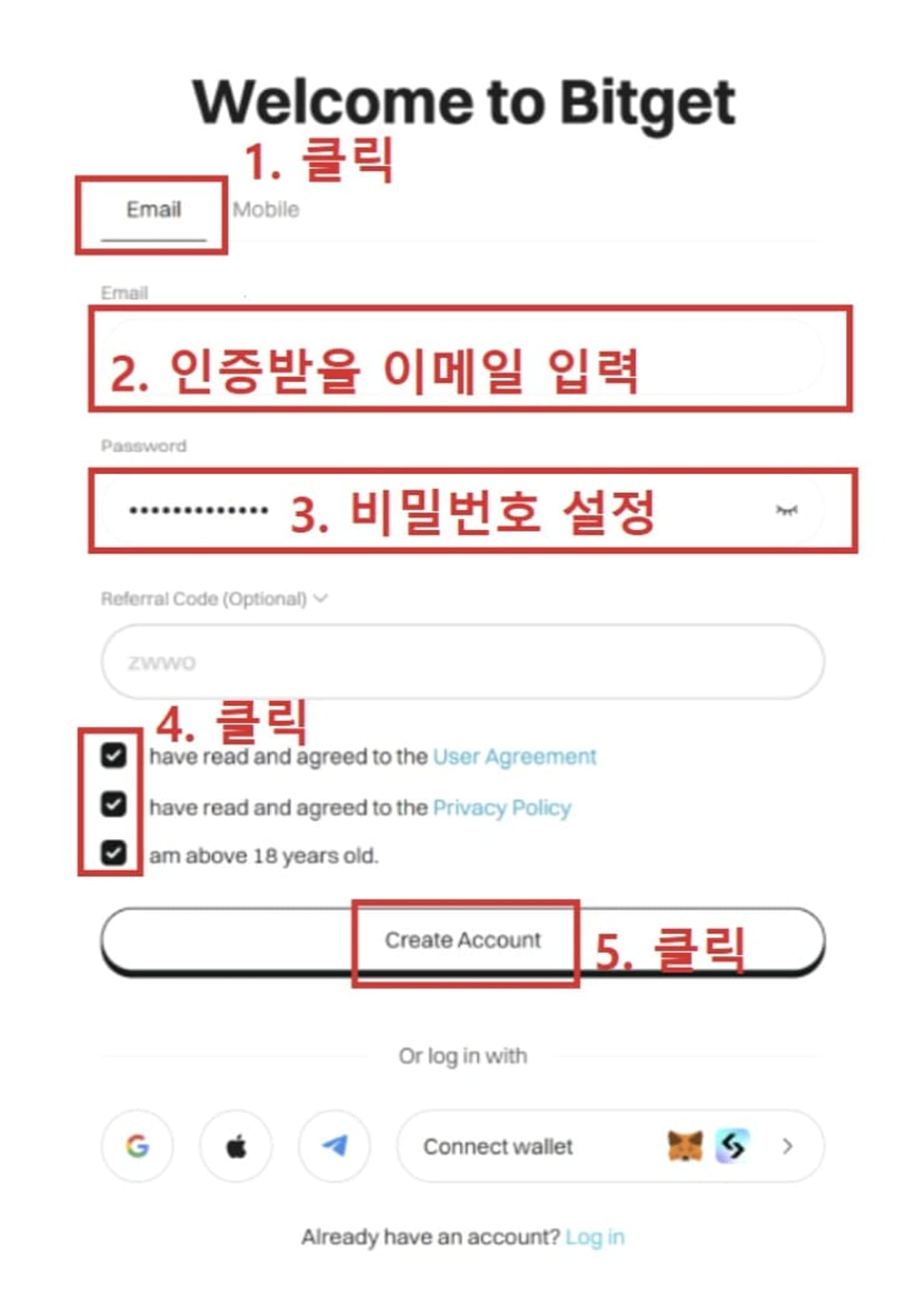
Entrez votre e-mail et définissez un mot de passe. Les conditions sont d'au moins 8 caractères, y compris les caractères spéciaux, les majuscules et les chiffres. Cochez la case et cliquez sur le bouton Créer un compte.
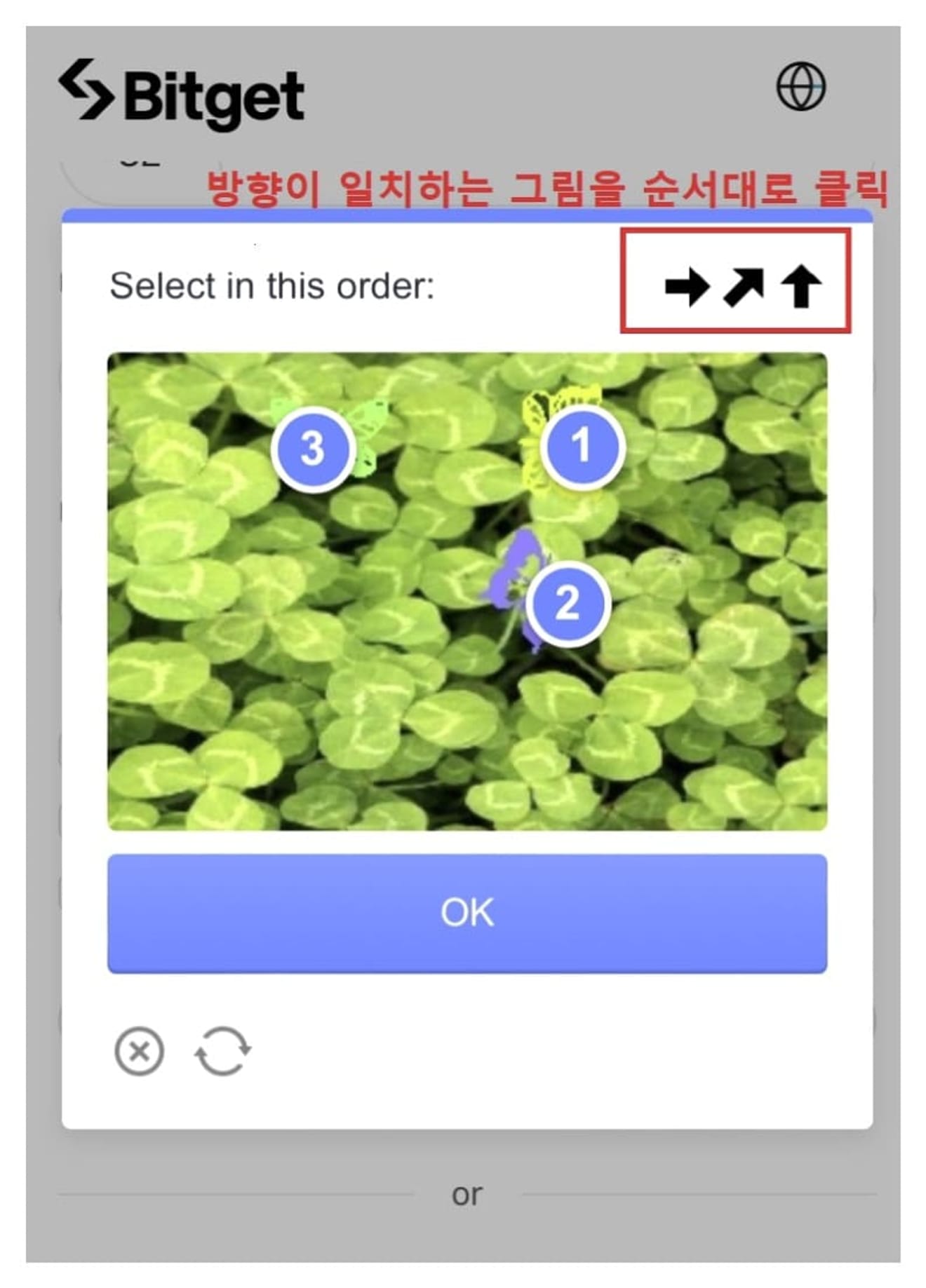
Procédez au puzzle pour empêcher l'inscription automatique.
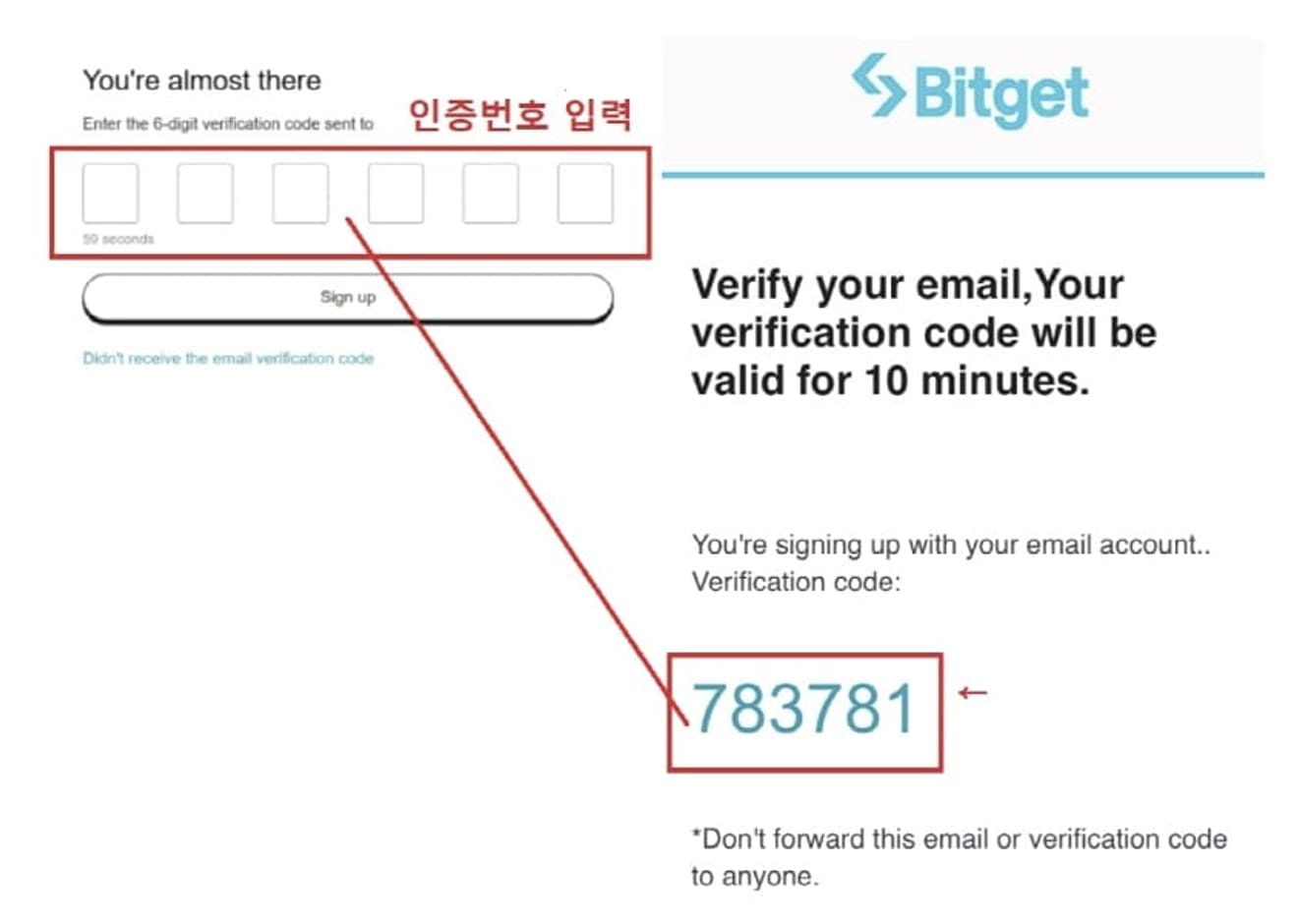
La création du compte est terminée en entrant le code à 6 chiffres envoyé par e-mail.
Comment effectuer la vérification d'identité KYC sur Bitget
Le dépôt et le retrait sont limités avec le compte seul. Vous pouvez utiliser toutes les fonctionnalités en terminant la vérification d'identité.
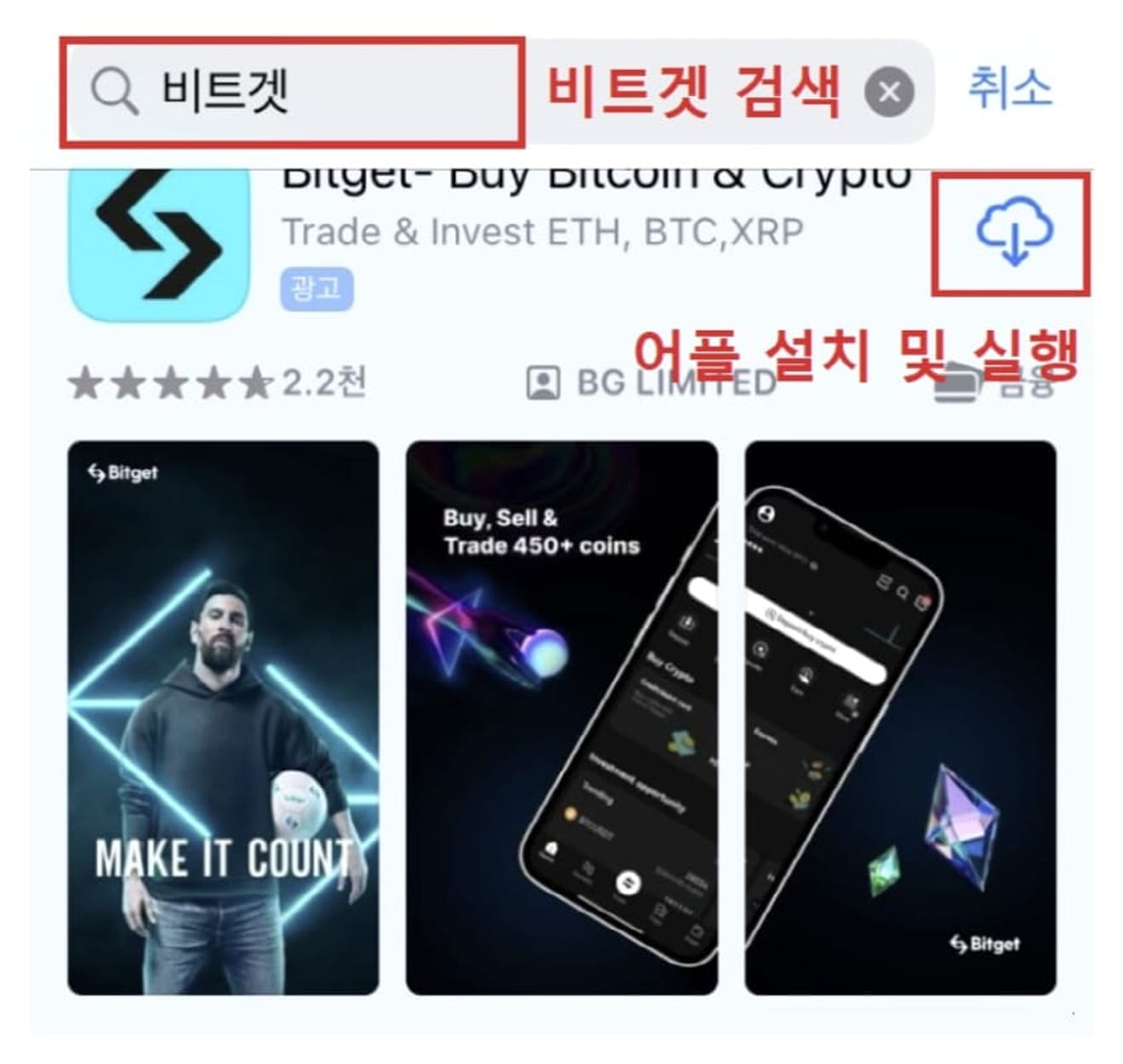
Installez et exécutez l'application Bitget depuis l'App Store.
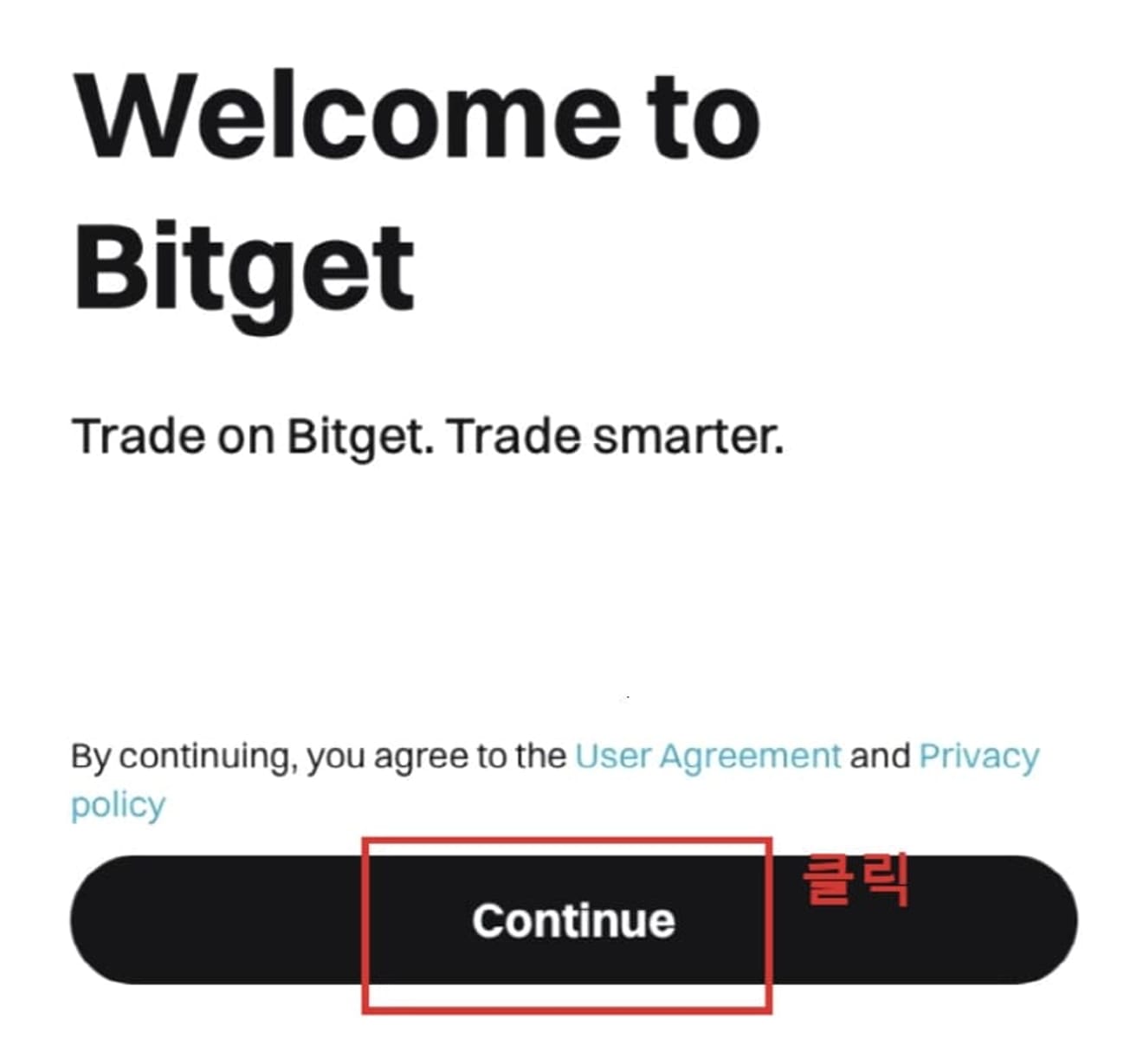
Cliquez sur Continue sur l'écran de bienvenue.
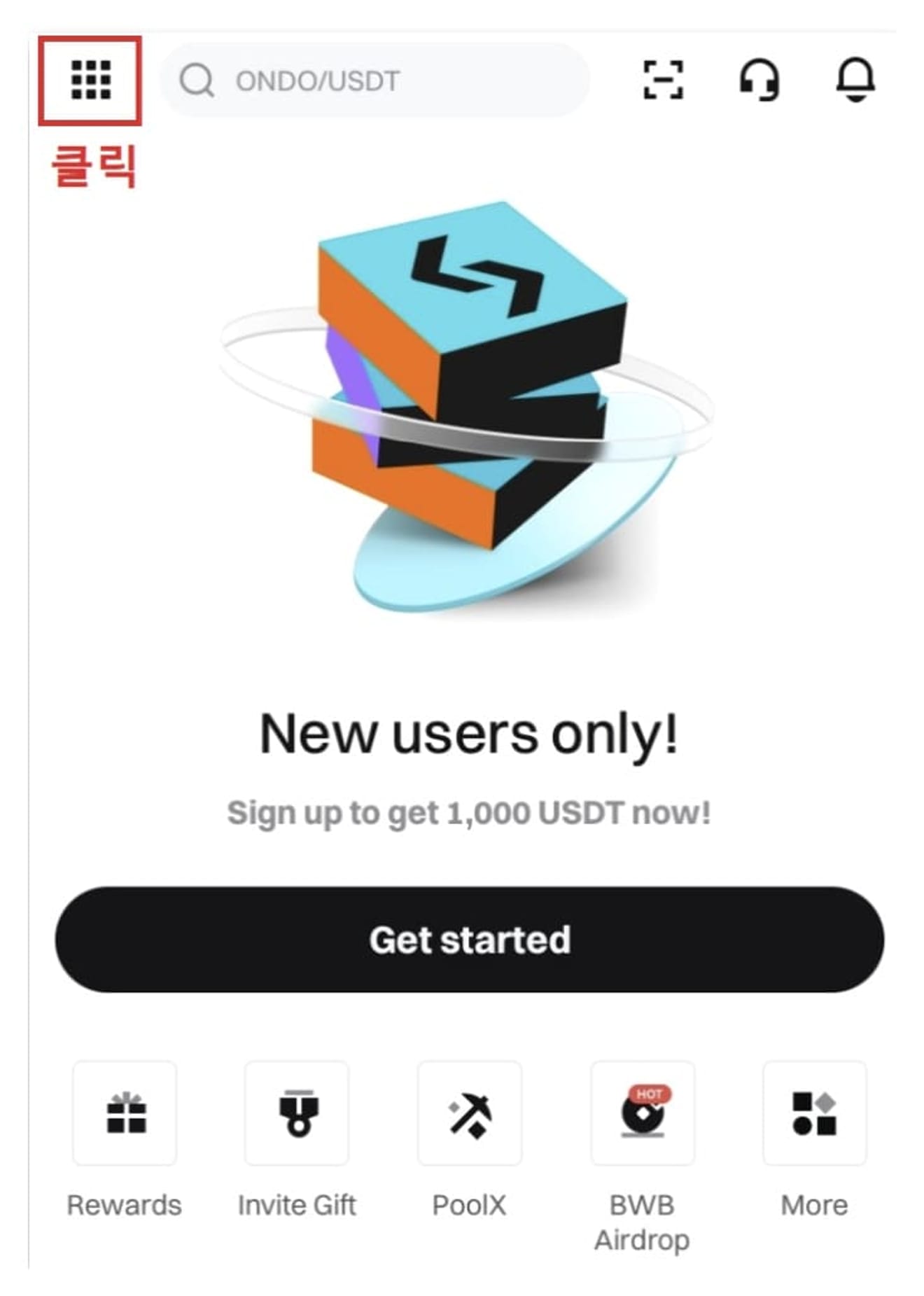
Connectez-vous en cliquant sur le bouton Log in dans le menu en haut à gauche.
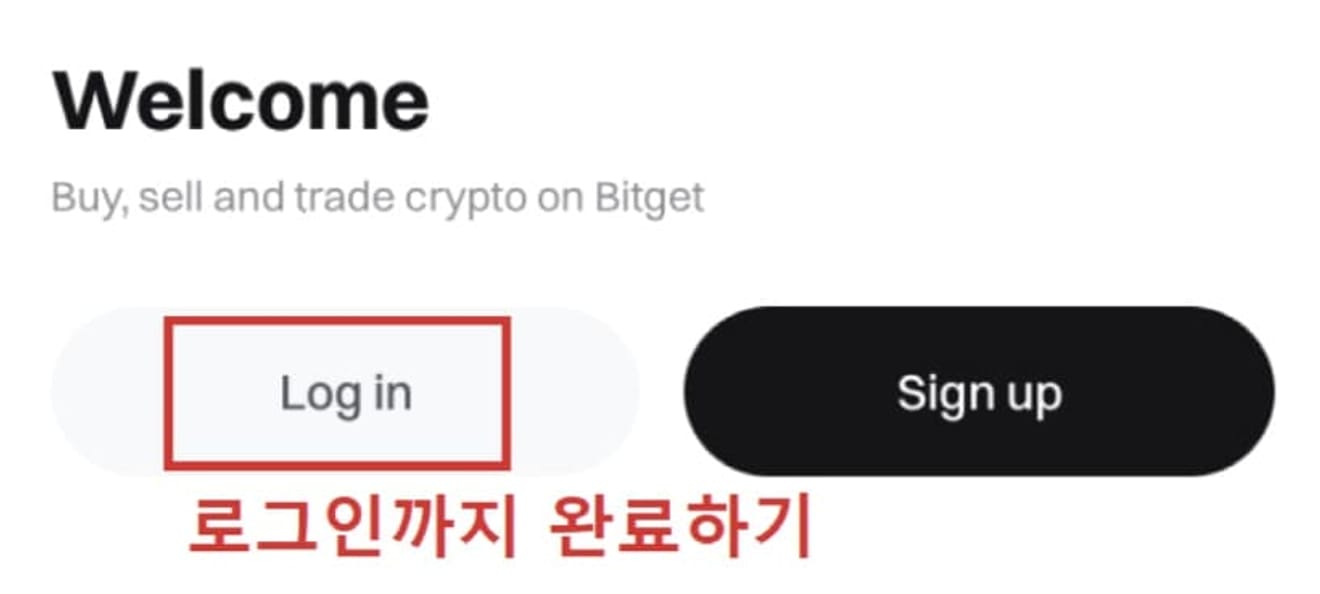
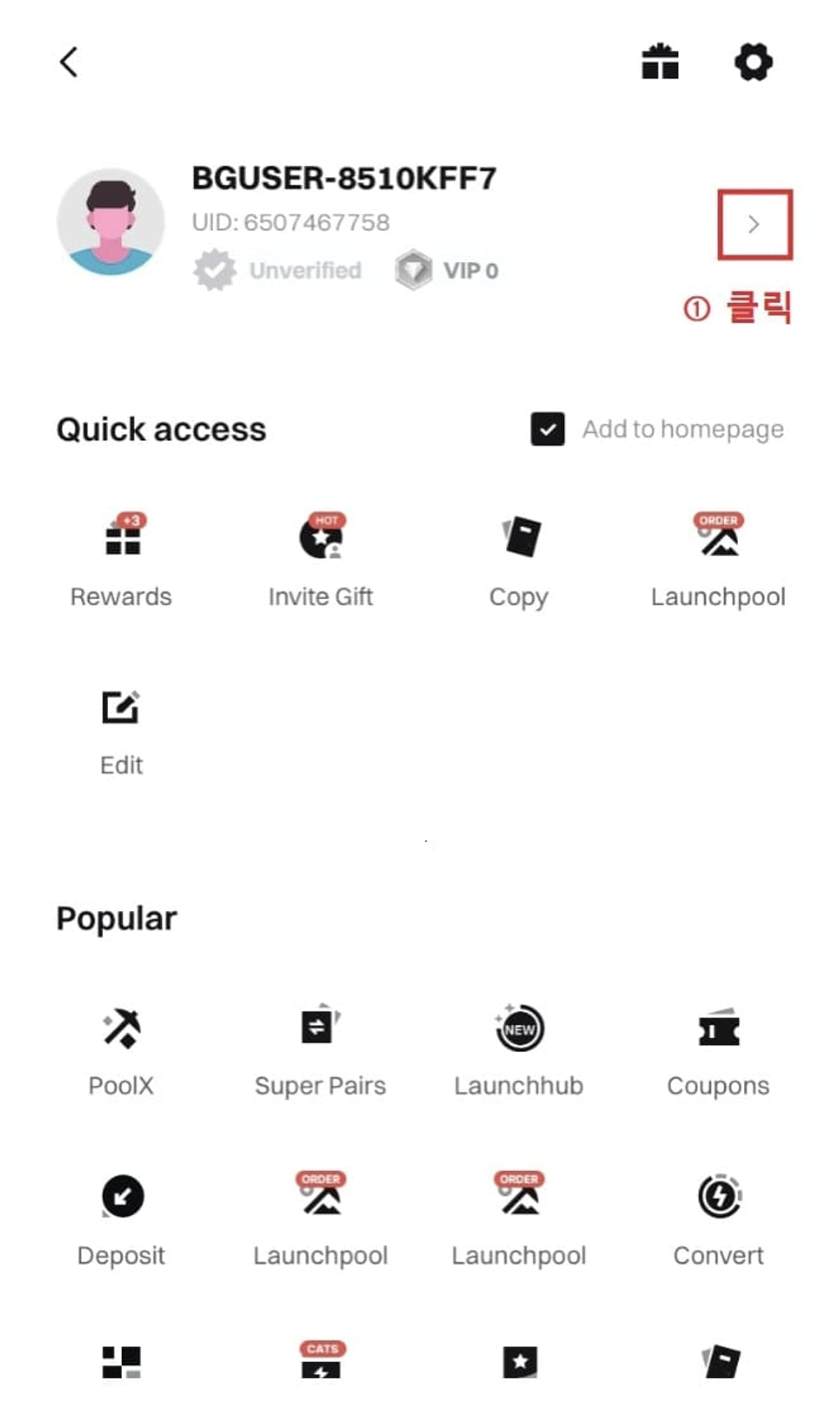
Cliquez sur l'élément de vérification d'identité (Identity verification).

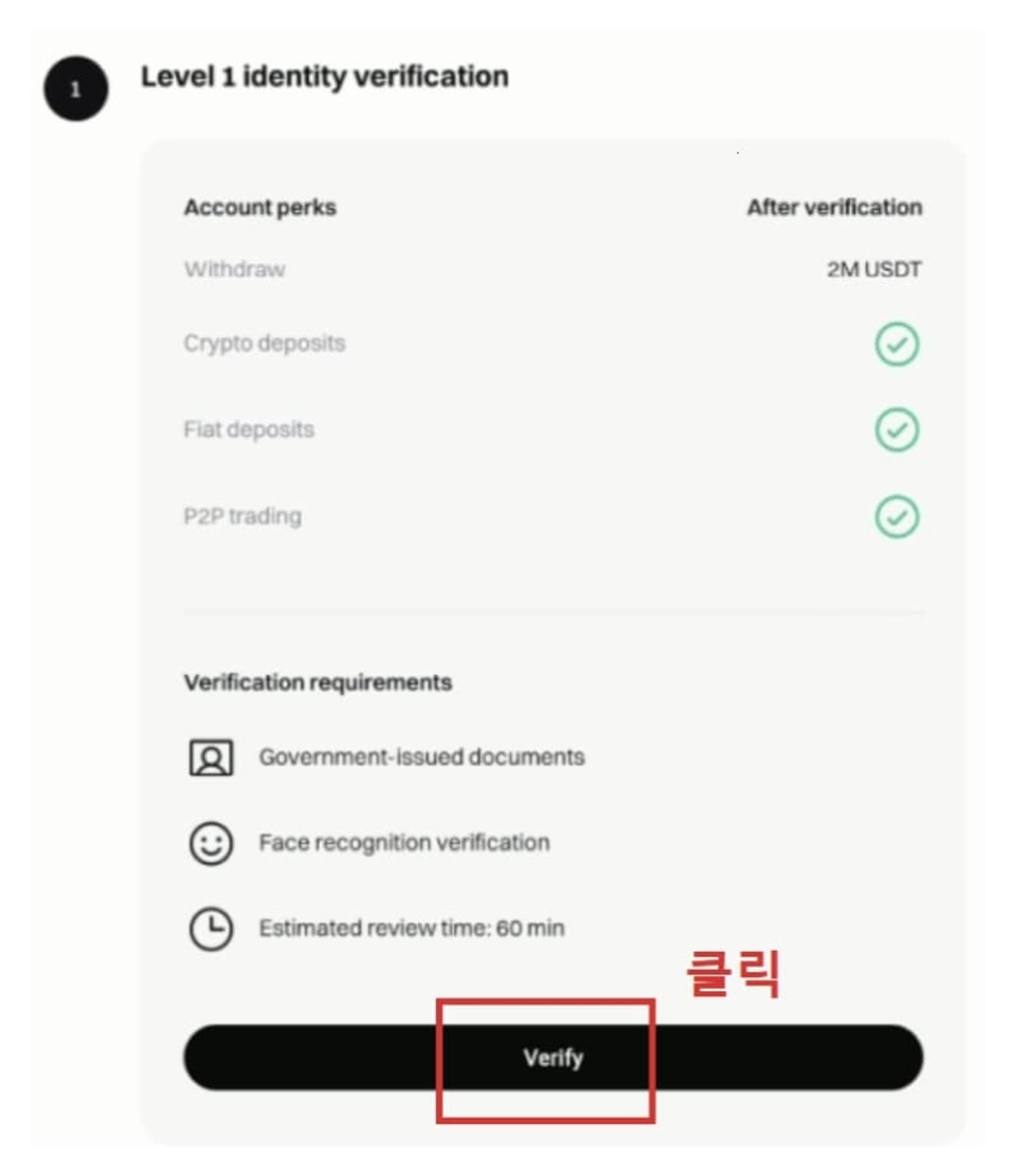
Définissez votre lieu de résidence et votre pays d'émission sur la Corée du Sud et sélectionnez le type de pièce d'identité.
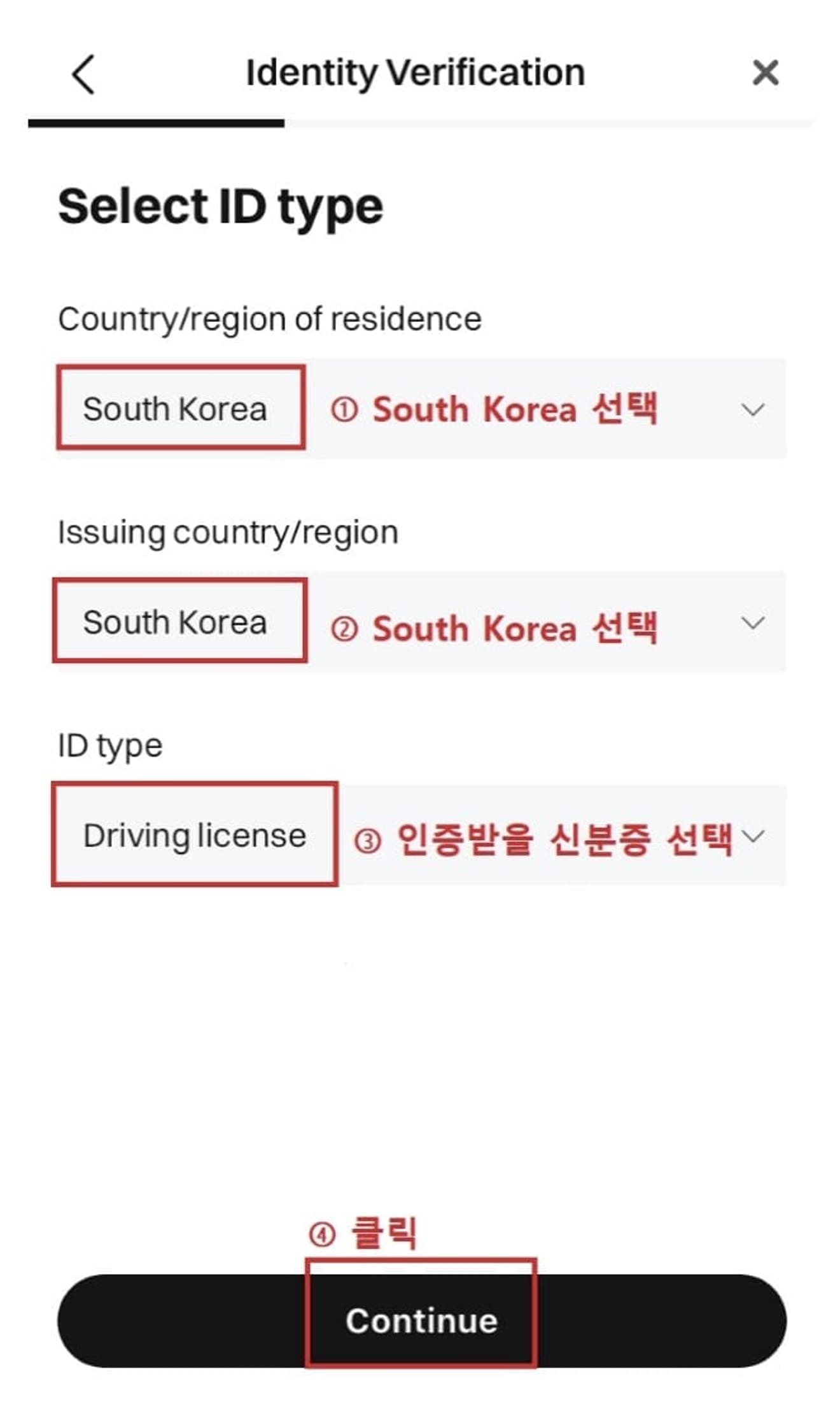
Prenez une photo recto-verso de votre pièce d'identité et téléchargez-la.
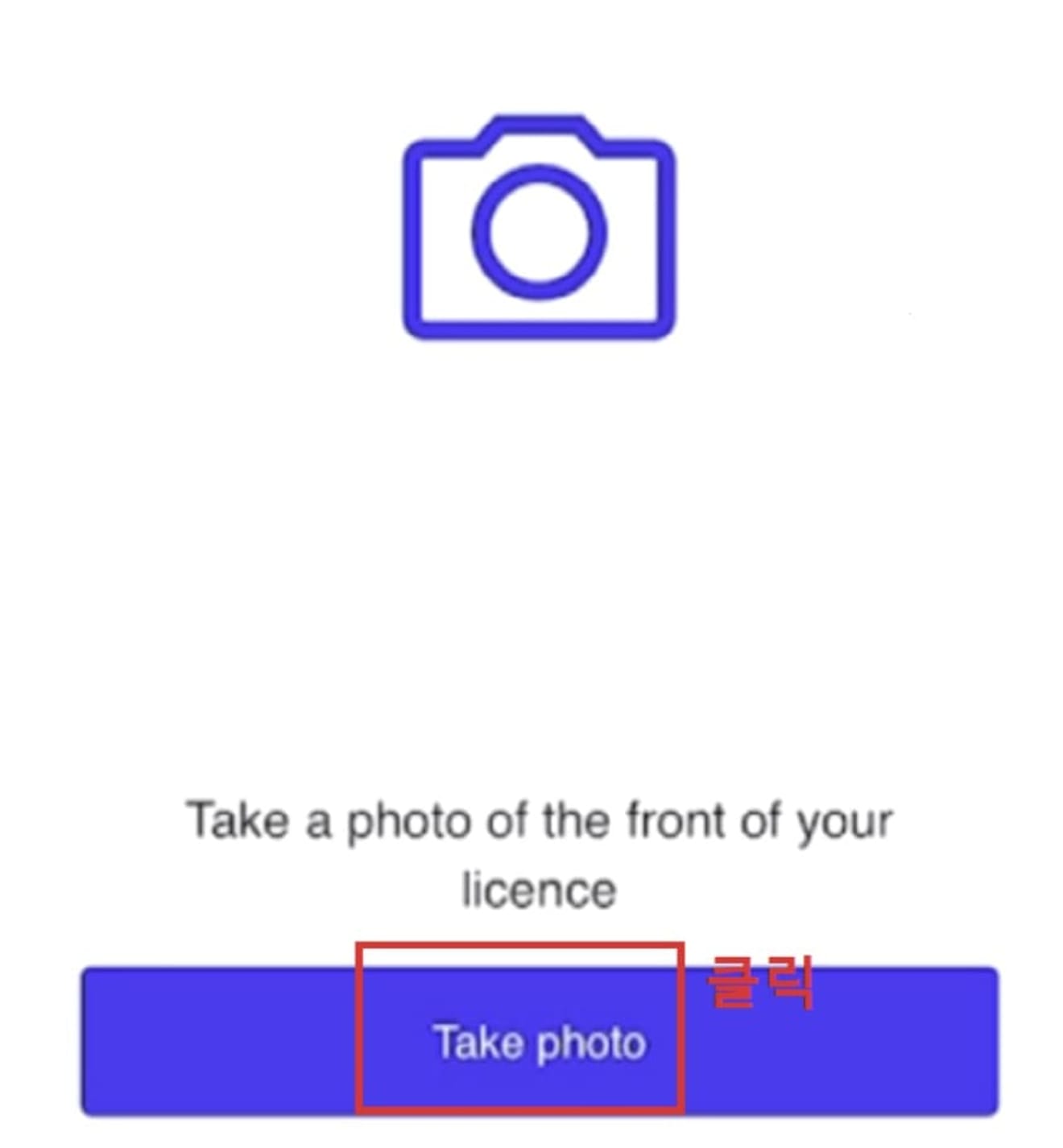

Enfin, terminez la prise de photo de votre visage.
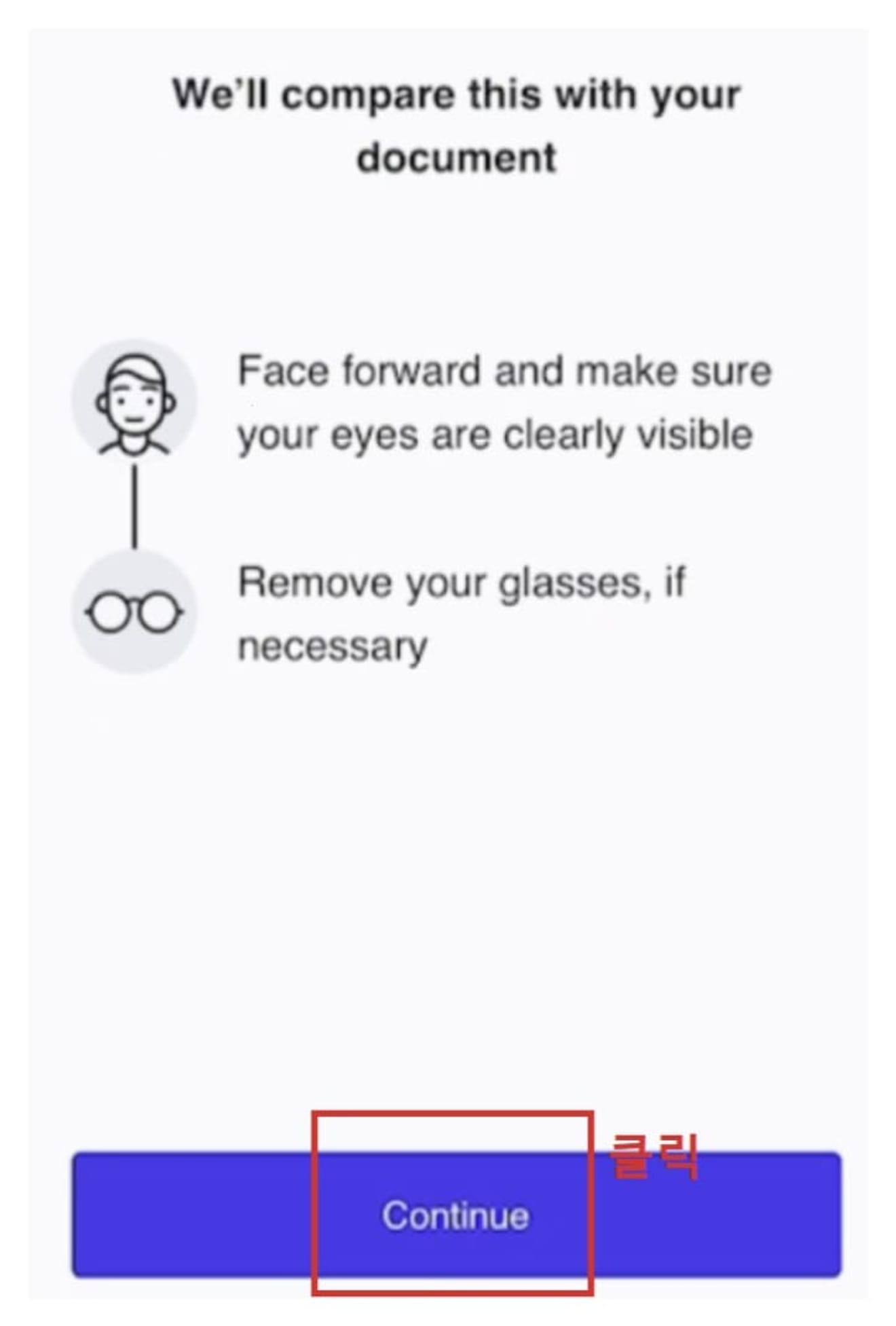
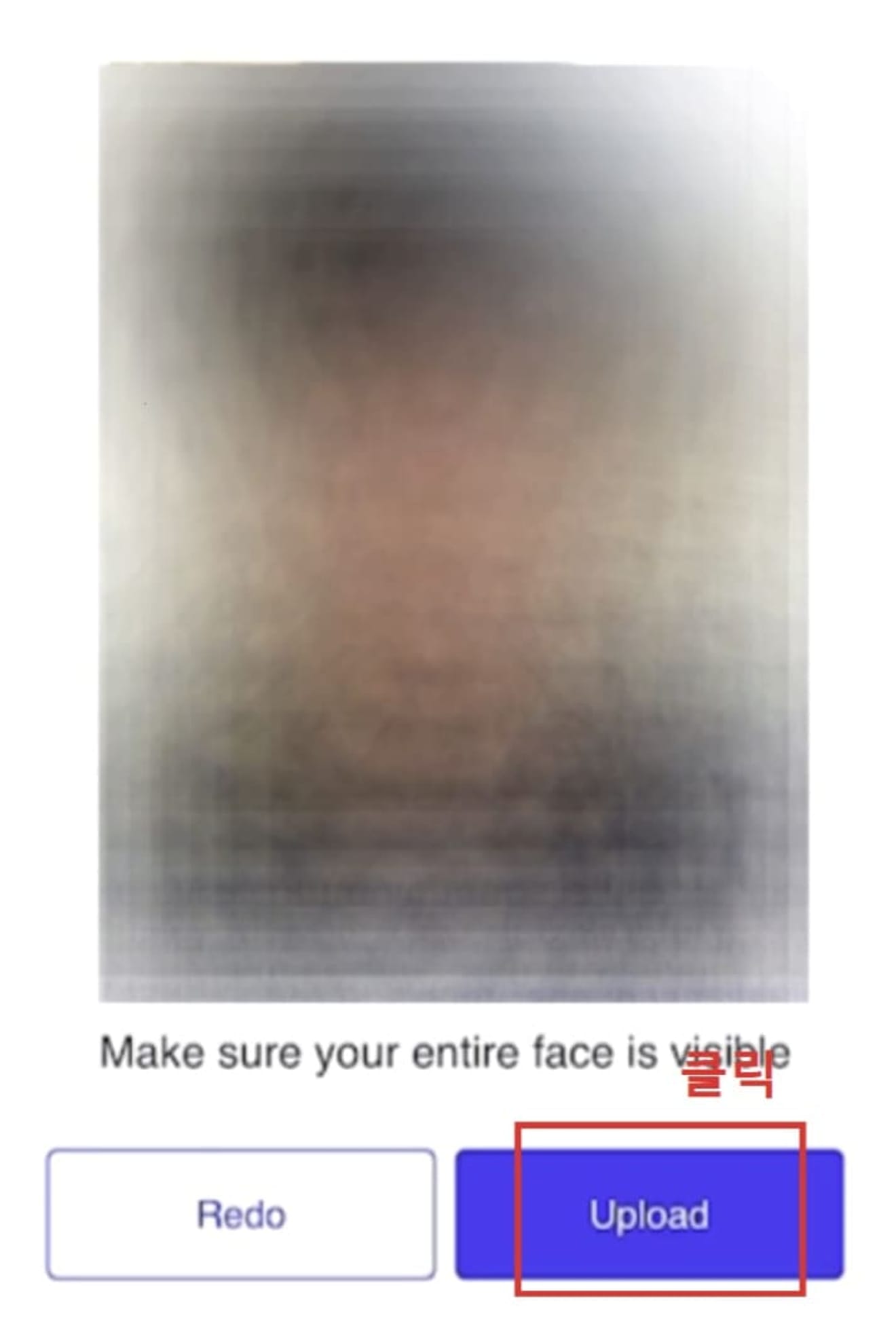
L'examen se termine en 5 minutes environ après la soumission, et la vérification est terminée lorsque la mention Verified apparaît.
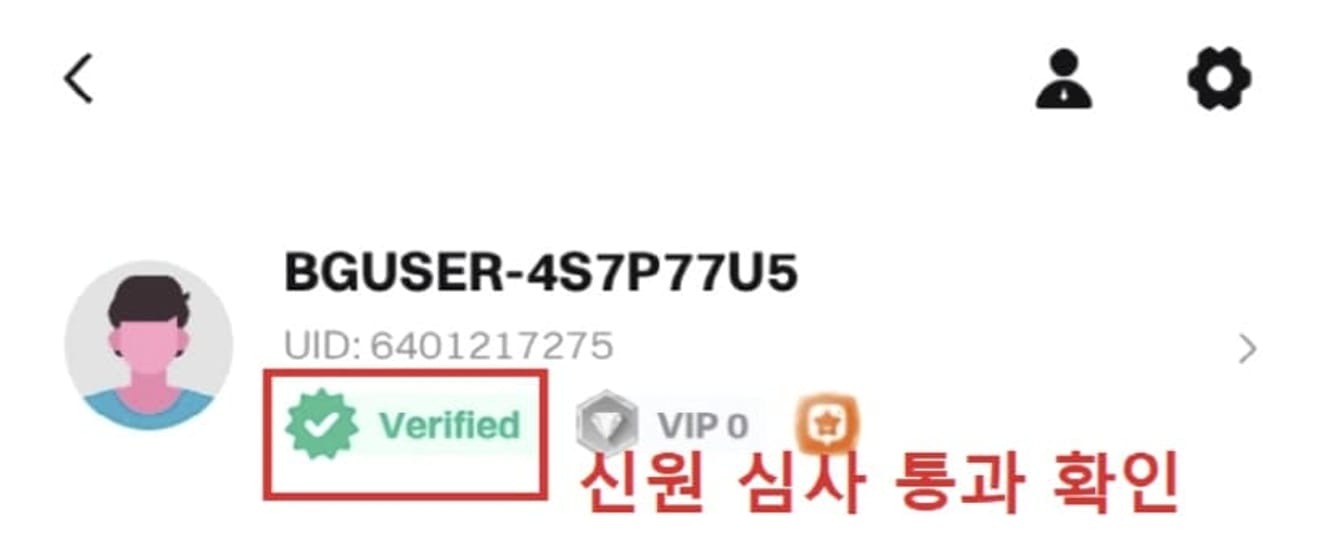
Comment déposer sur Bitget
Les bourses étrangères ne permettent pas les dépôts en won, alors achetez Tether (USDT) sur Upbit et transférez-le.

Accédez à Assets → Deposit dans l'application Bitget.

Sélectionnez USDT comme crypto-monnaie de dépôt.

Sélectionnez TRC20 (Tron) pour le réseau.

Copiez l'adresse avec le bouton de copie, puis effectuez un retrait depuis Upbit.

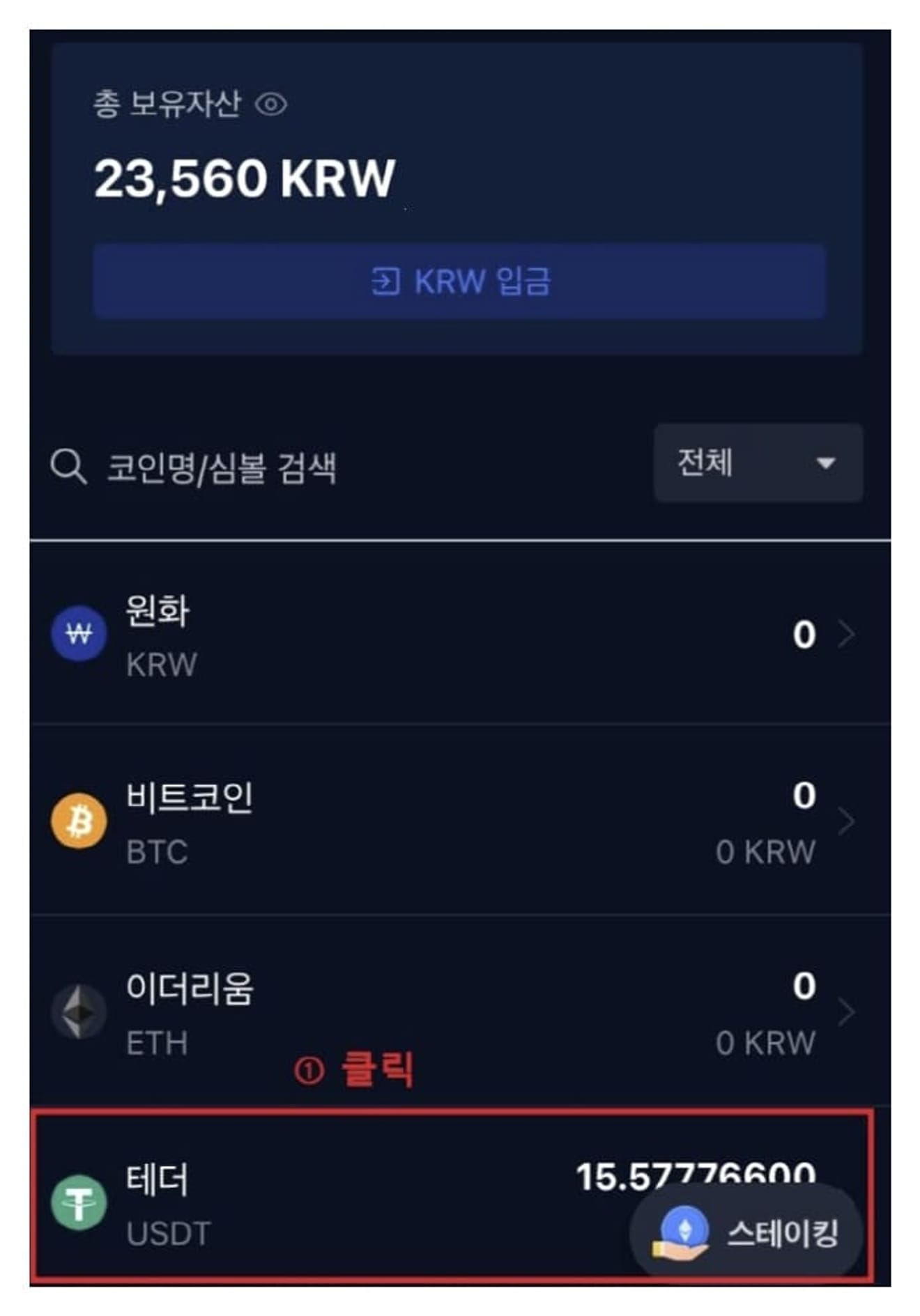
Sélectionnez Tether dans l'application Upbit et cliquez sur Retrait.

Sélectionnez Tron comme réseau et entrez le montant du retrait.

Collez l'adresse Bitget que vous avez copiée dans l'adresse de réception.

Cliquez sur Demande de retrait et effectuez l'authentification à 2 canaux.


Vérifiez le message d'authentification KakaoTalk et approuvez-le.


Après environ 5 minutes, Tether sera déposé dans votre portefeuille Bitget.
Comment trader des contrats à terme Bitget
Le Tether déposé se trouve dans votre portefeuille spot, il doit donc être transféré vers votre portefeuille de contrats à terme.

Cliquez sur Assets → Transfer.

Définissez From sur Spot, To sur Futures, définissez le montant en USDT, puis appuyez sur Confirm.
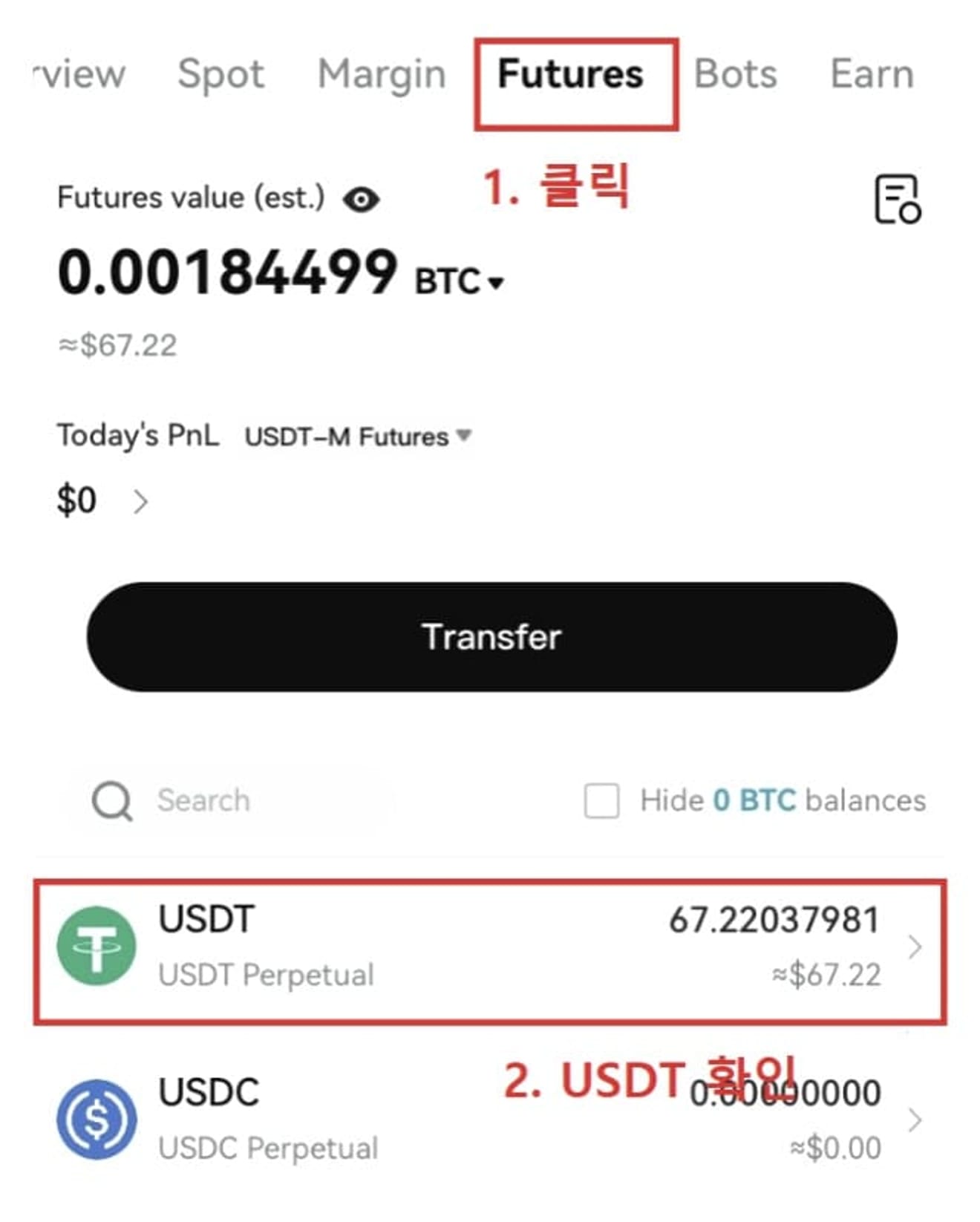
Vous pouvez maintenant vérifier le solde dans le portefeuille Futures.
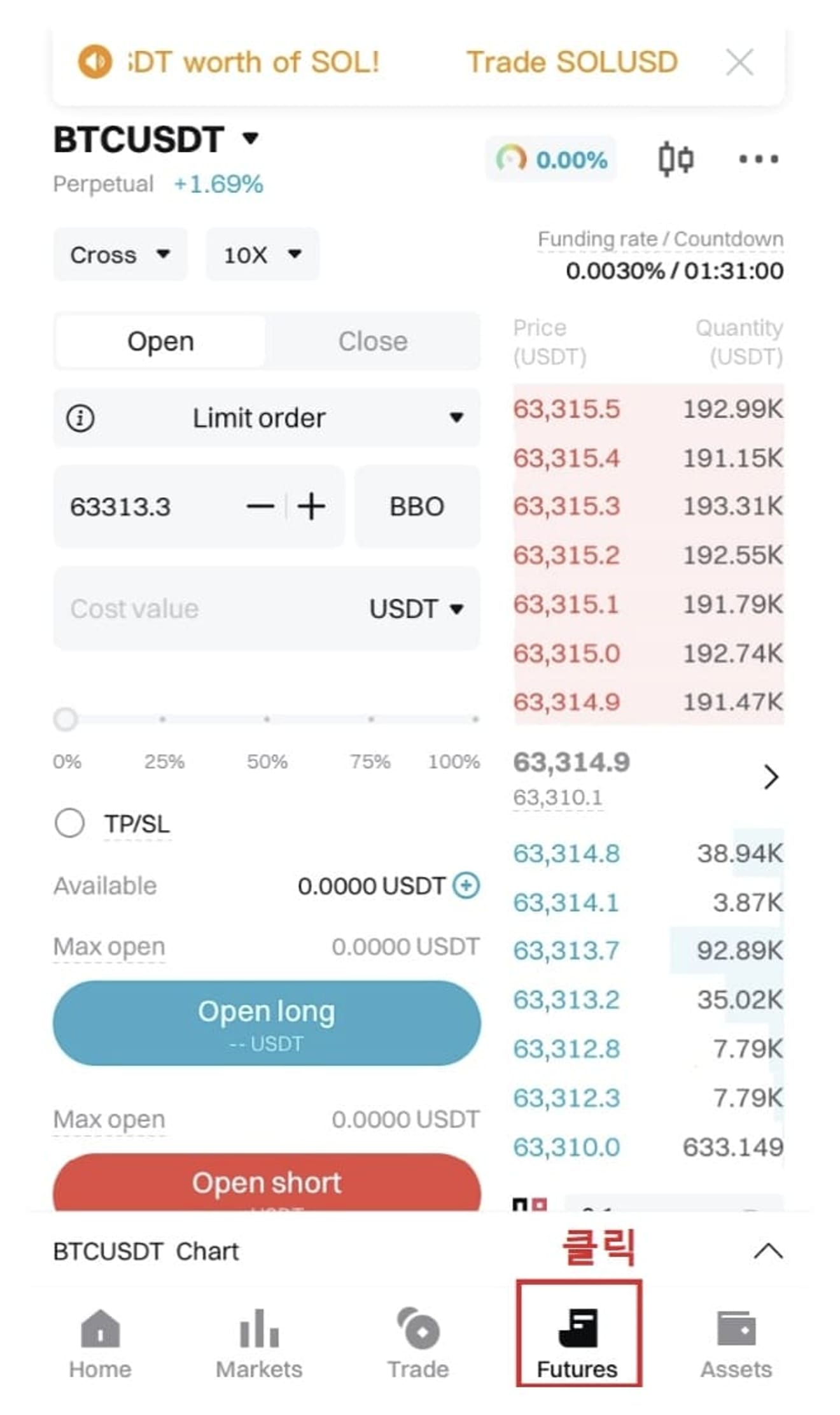
Cliquez sur le menu Futures en bas pour ouvrir l'écran de trading.
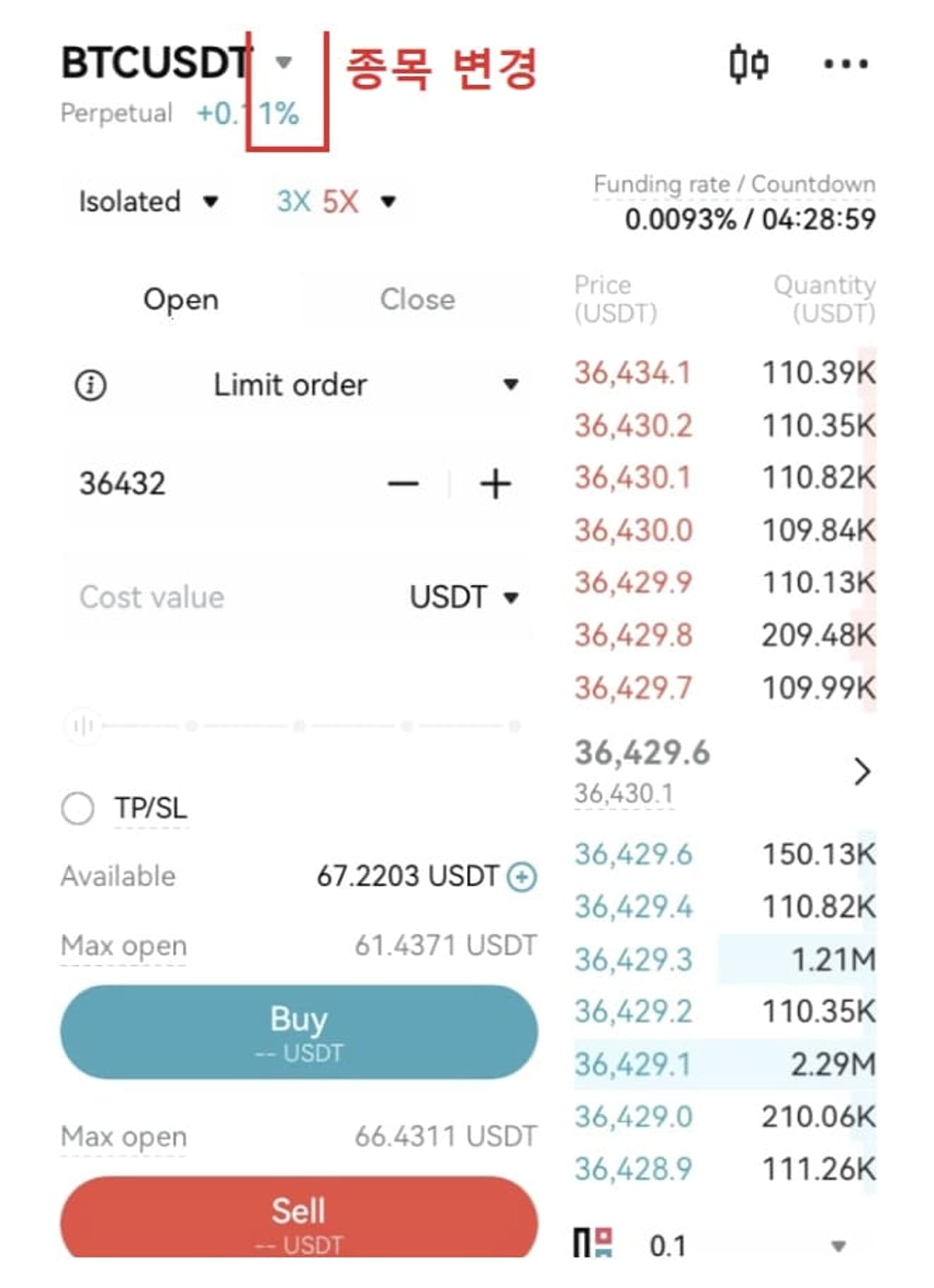
Vous pouvez changer de paire en utilisant la flèche de droite.

Par exemple, sélectionnez le marché ETHUSDT.

Sélectionnez le mode de marge.

- Cross : Utilise l'ensemble des actifs du compte comme garantie. Risque élevé.
- Isolé : Utilise uniquement cette position comme garantie. Convient aux débutants.
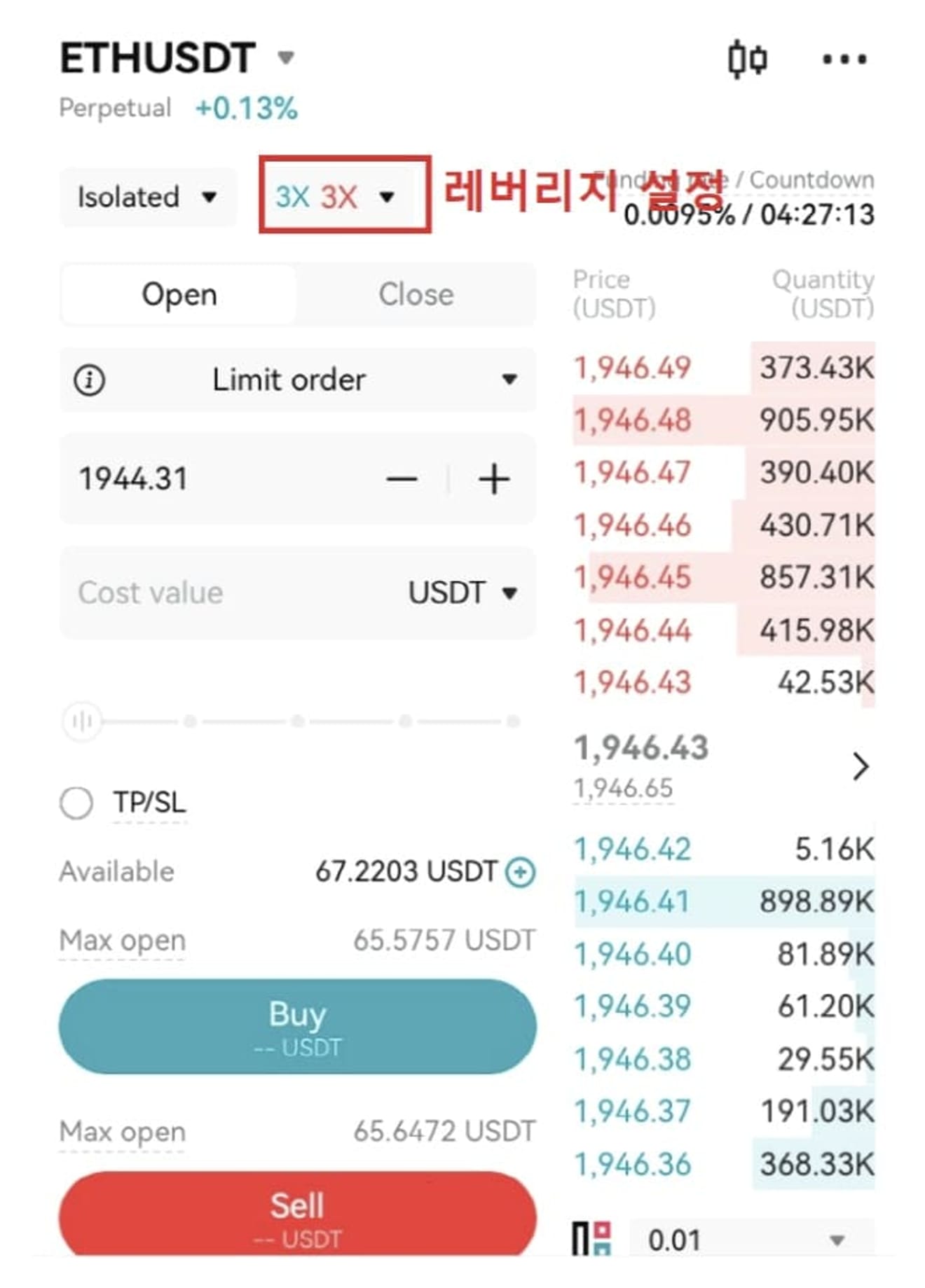
Ajustez l'effet de levier en appuyant sur les boutons numériques.
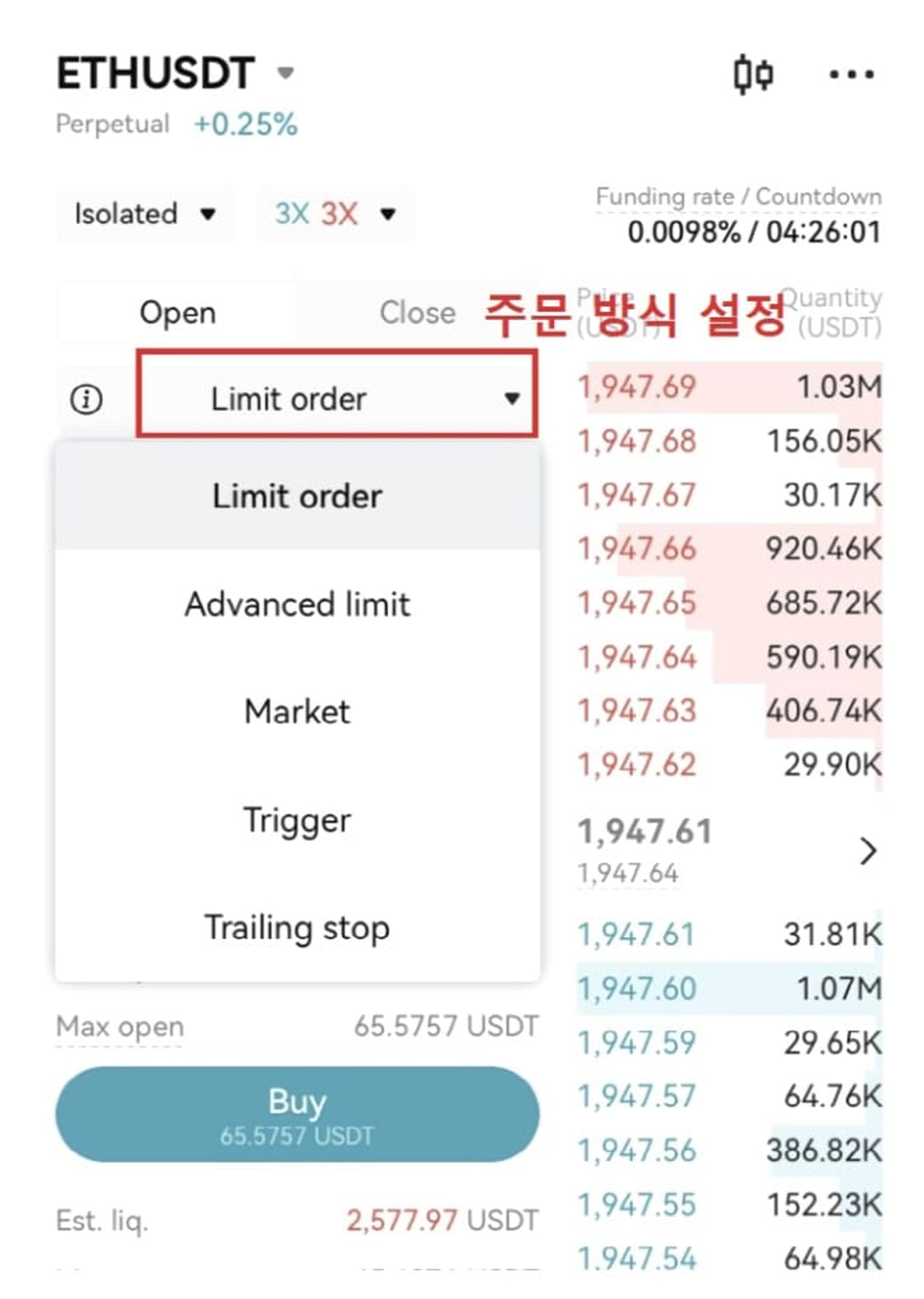
Deux types d'ordres sont principalement utilisés.
- Limit : Exécuté lorsque le prix spécifié est atteint
- Market : Exécuté immédiatement
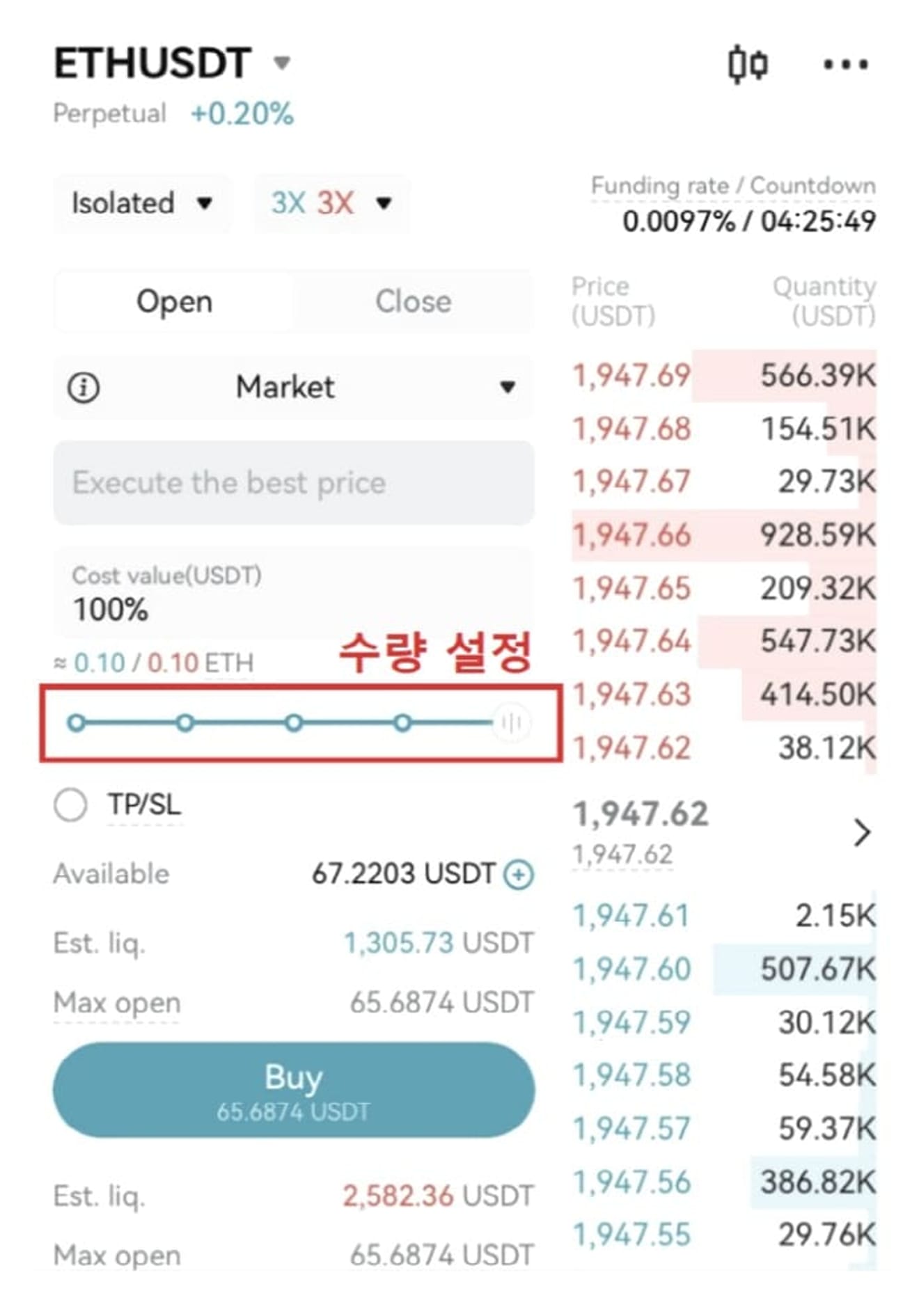
Définissez le montant de Tether à investir.
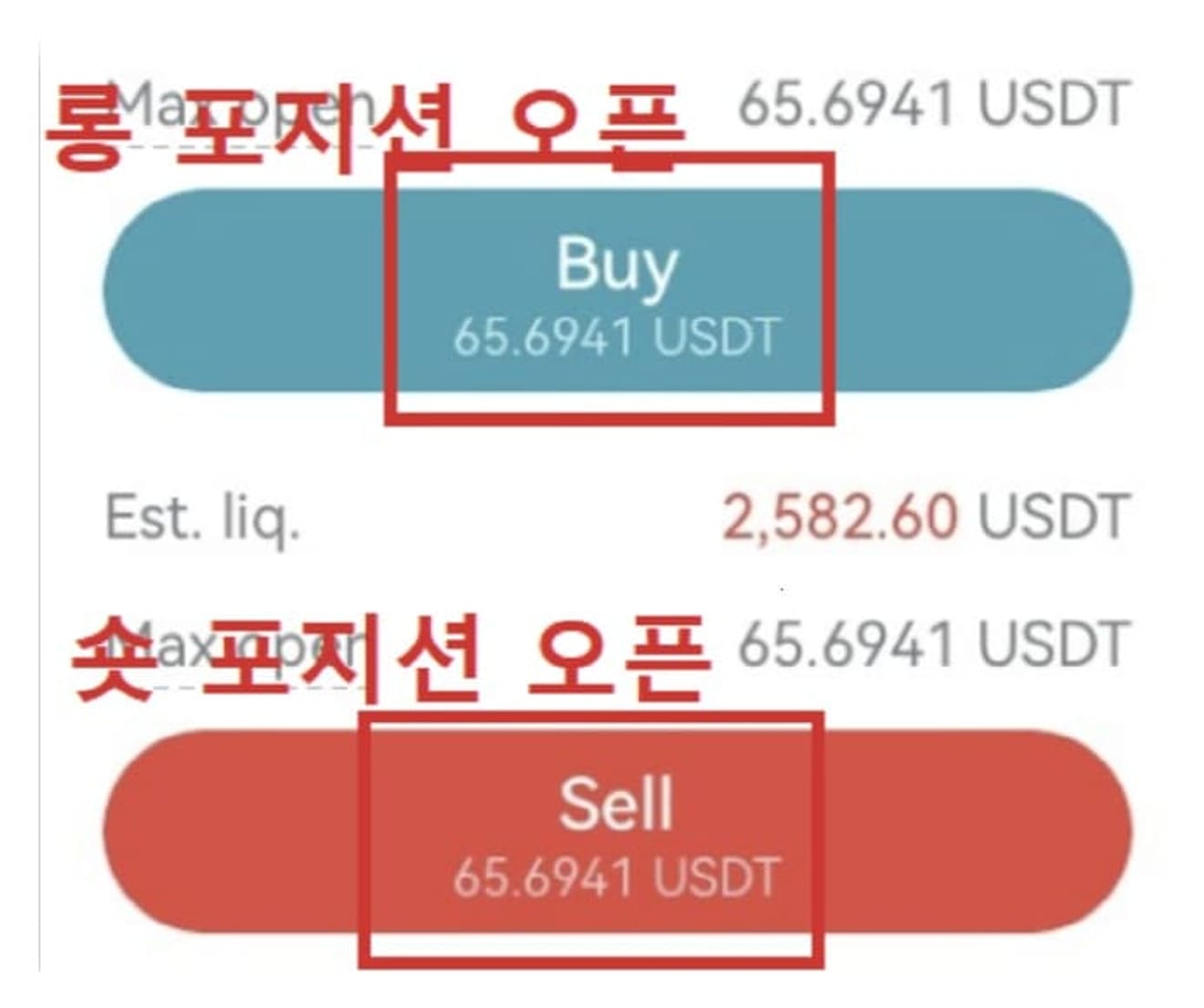
Ouvrez une position en cliquant sur Buy si vous prévoyez une hausse des prix, et sur Sell si vous prévoyez une baisse.
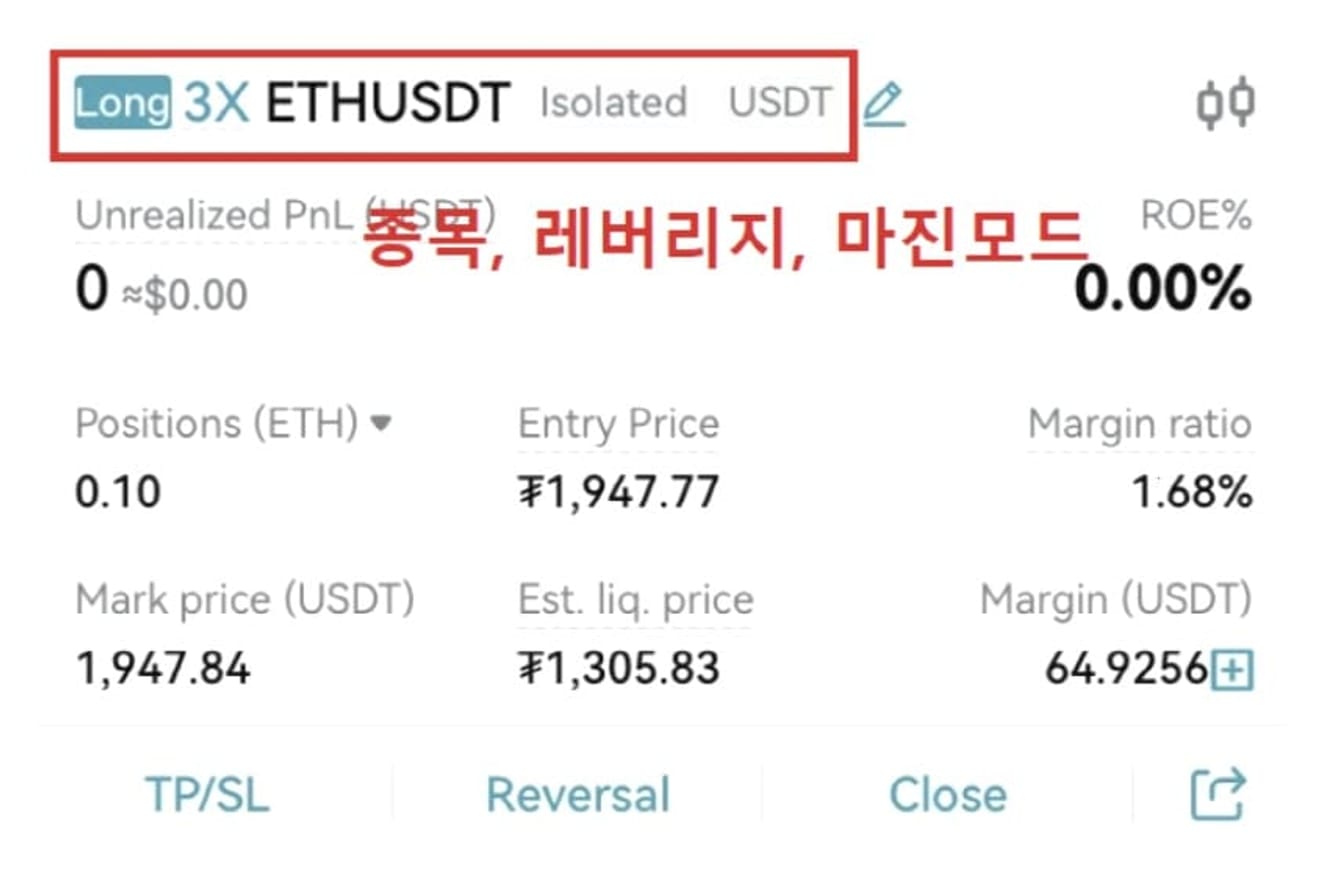
Les informations de position affichent l'effet de levier, la paire et le mode de marge.
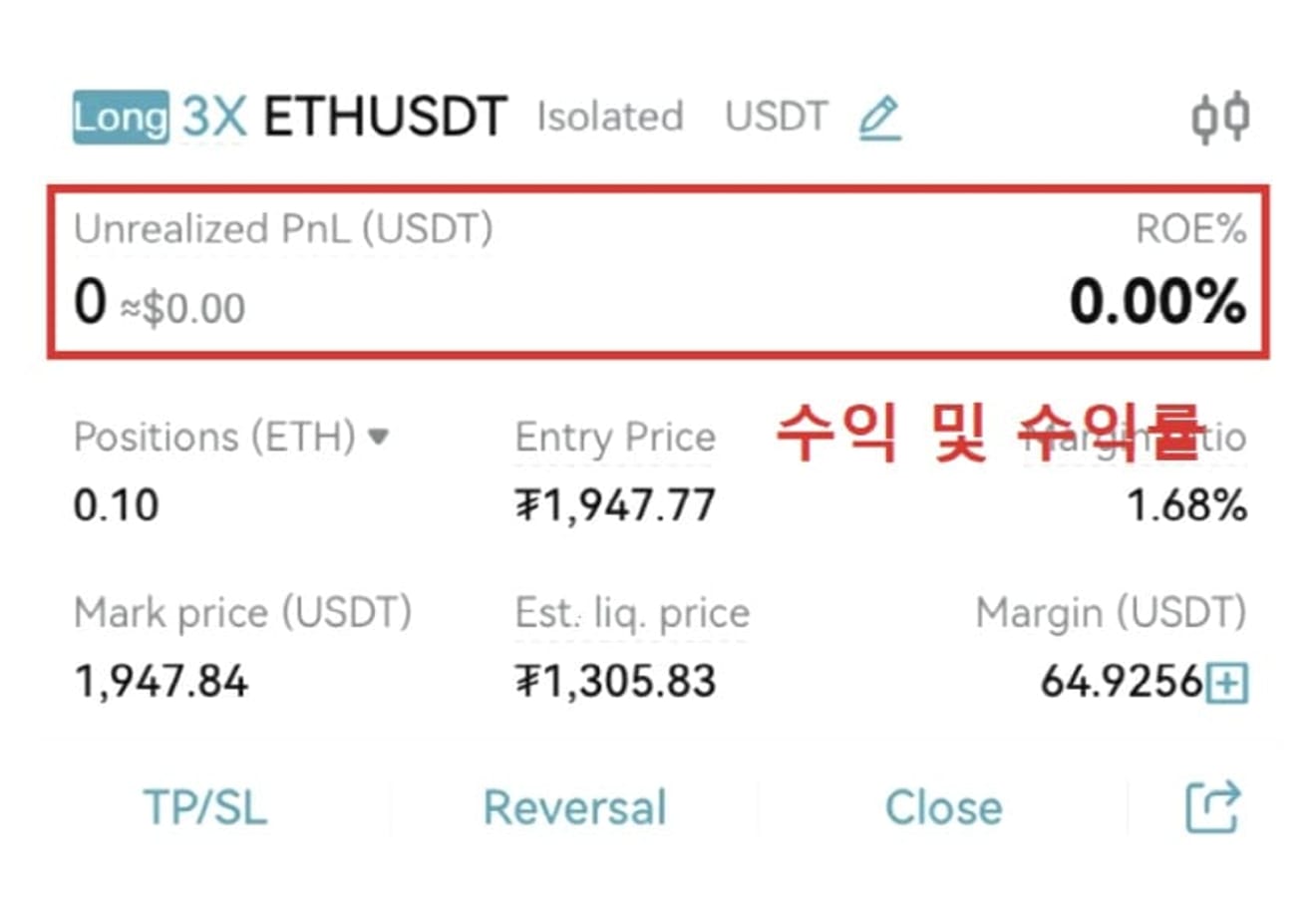
Vous pouvez également consulter les gains et pertes non réalisés et le rendement (ROE%).
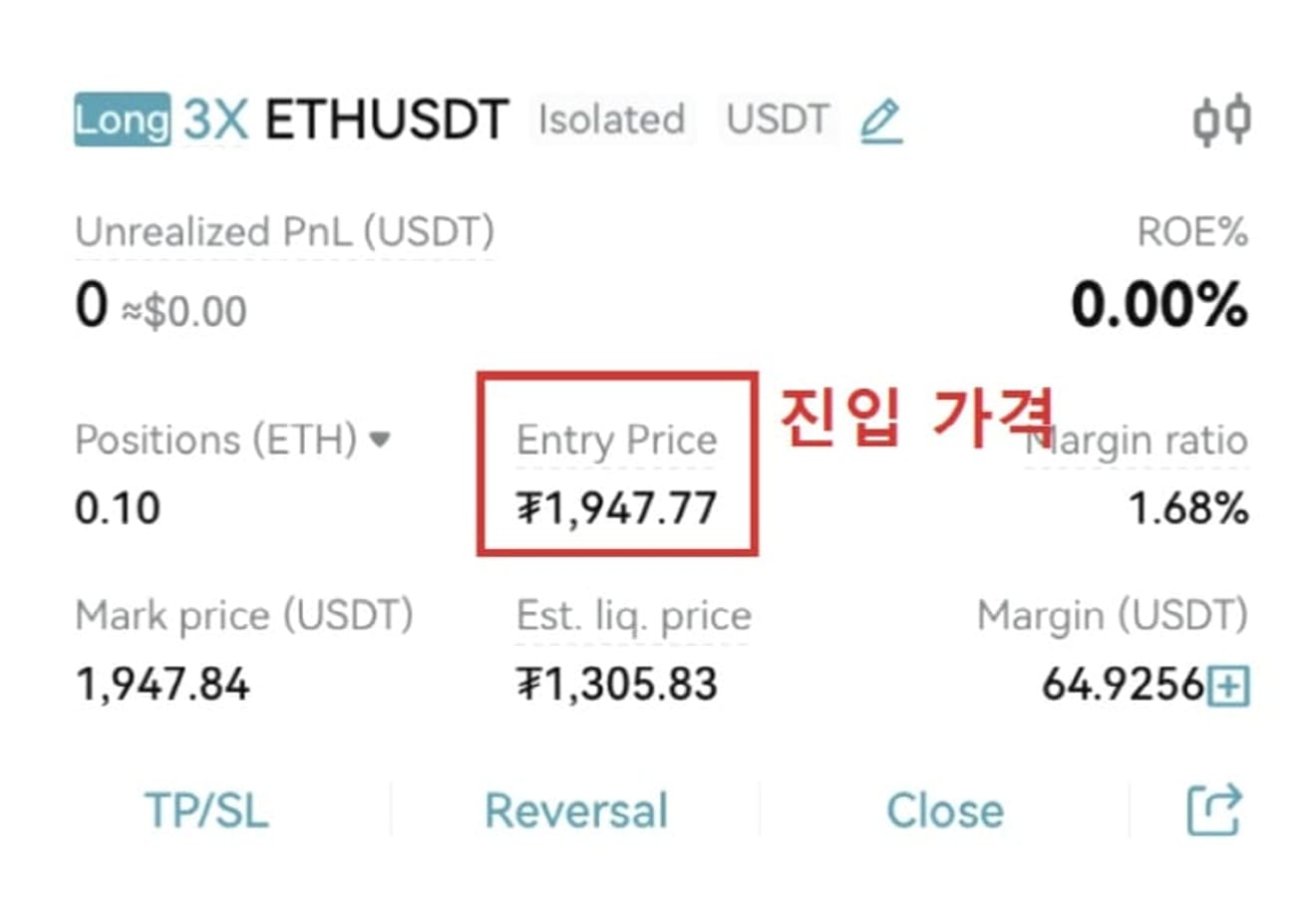
Le prix d'entrée (Entry Price) correspond au prix d'entrée.
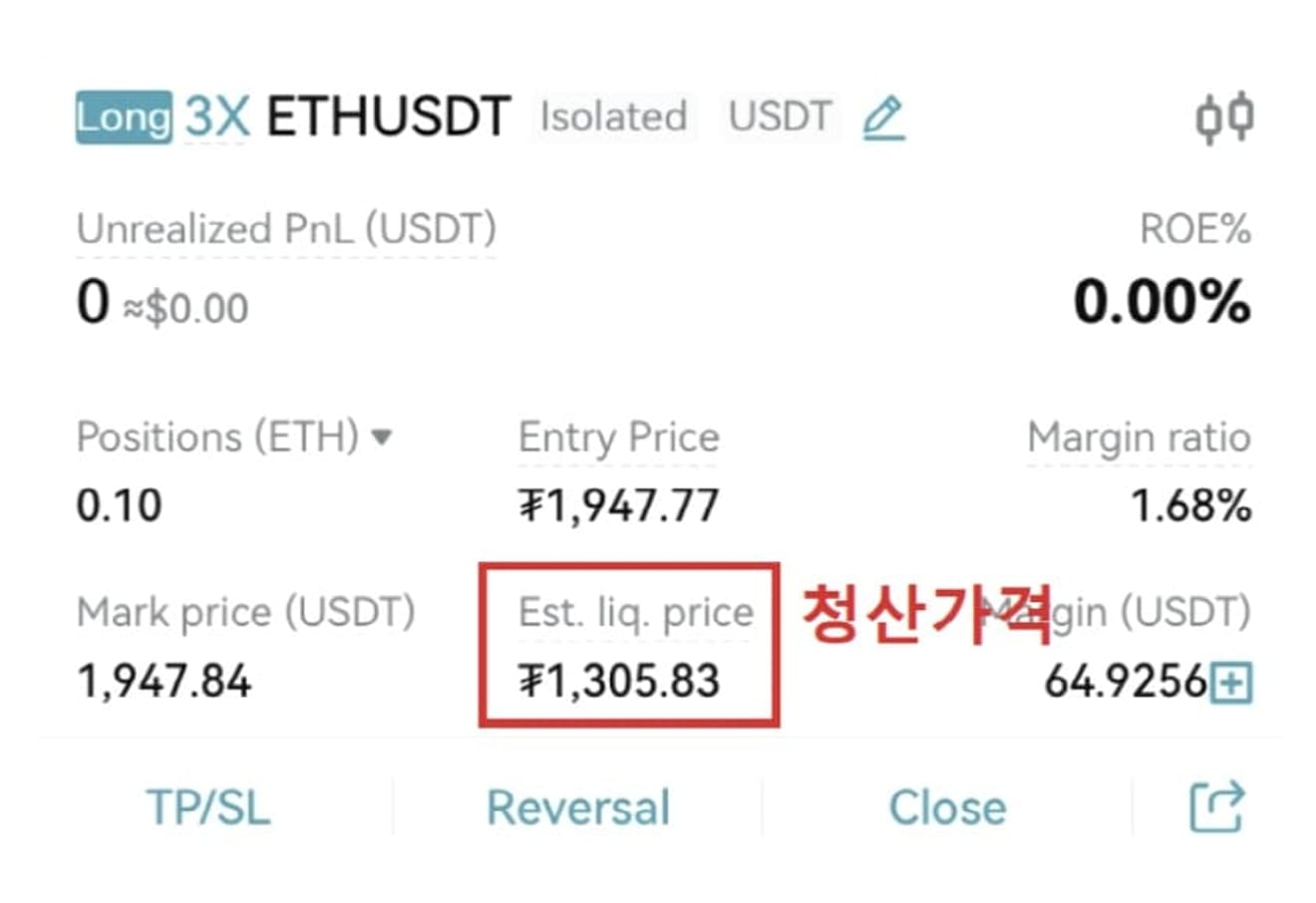
Le prix de liquidation estimé (Est. liq. price) est le prix de liquidation.
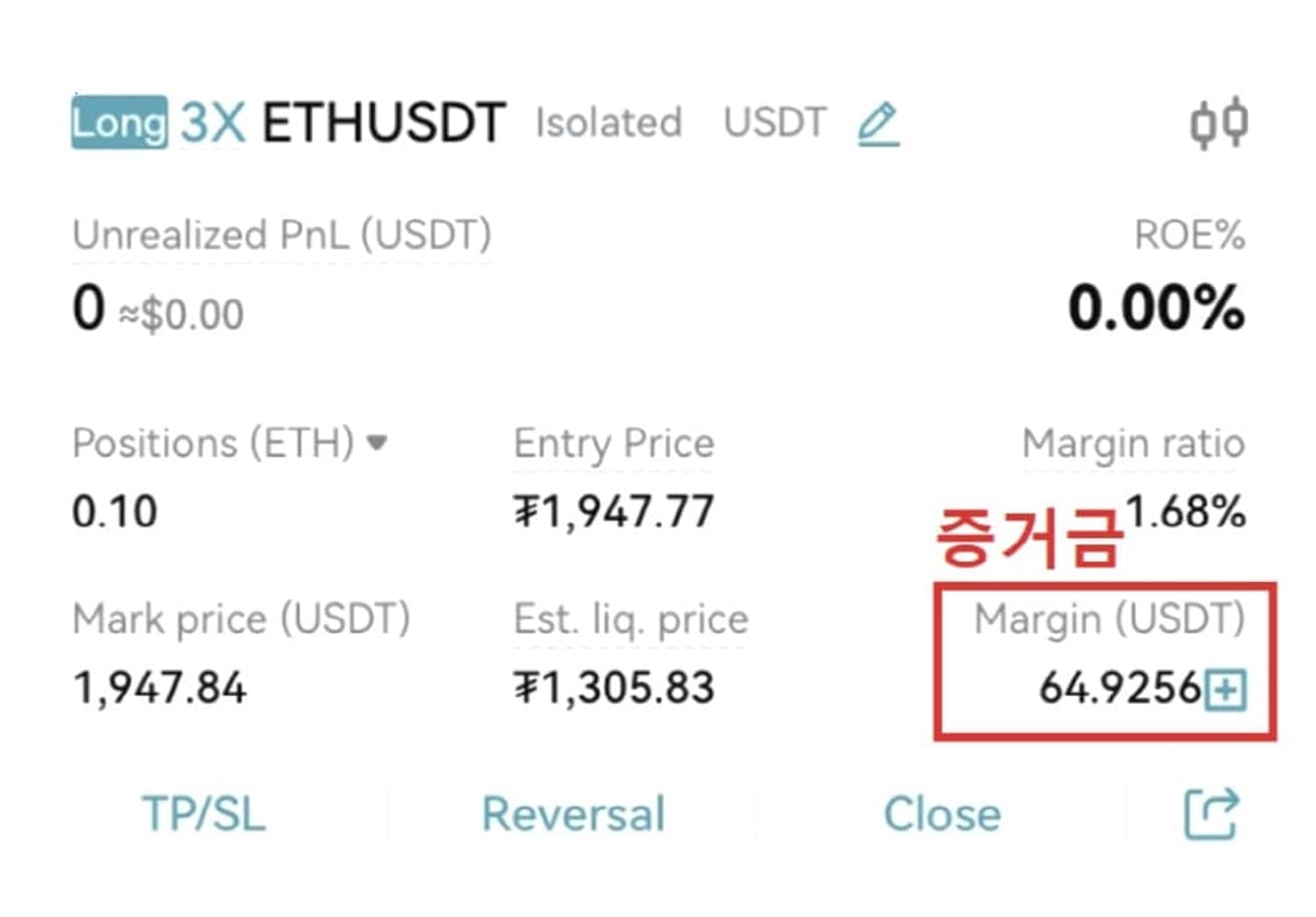
La marge (Margin) affiche le montant investi.
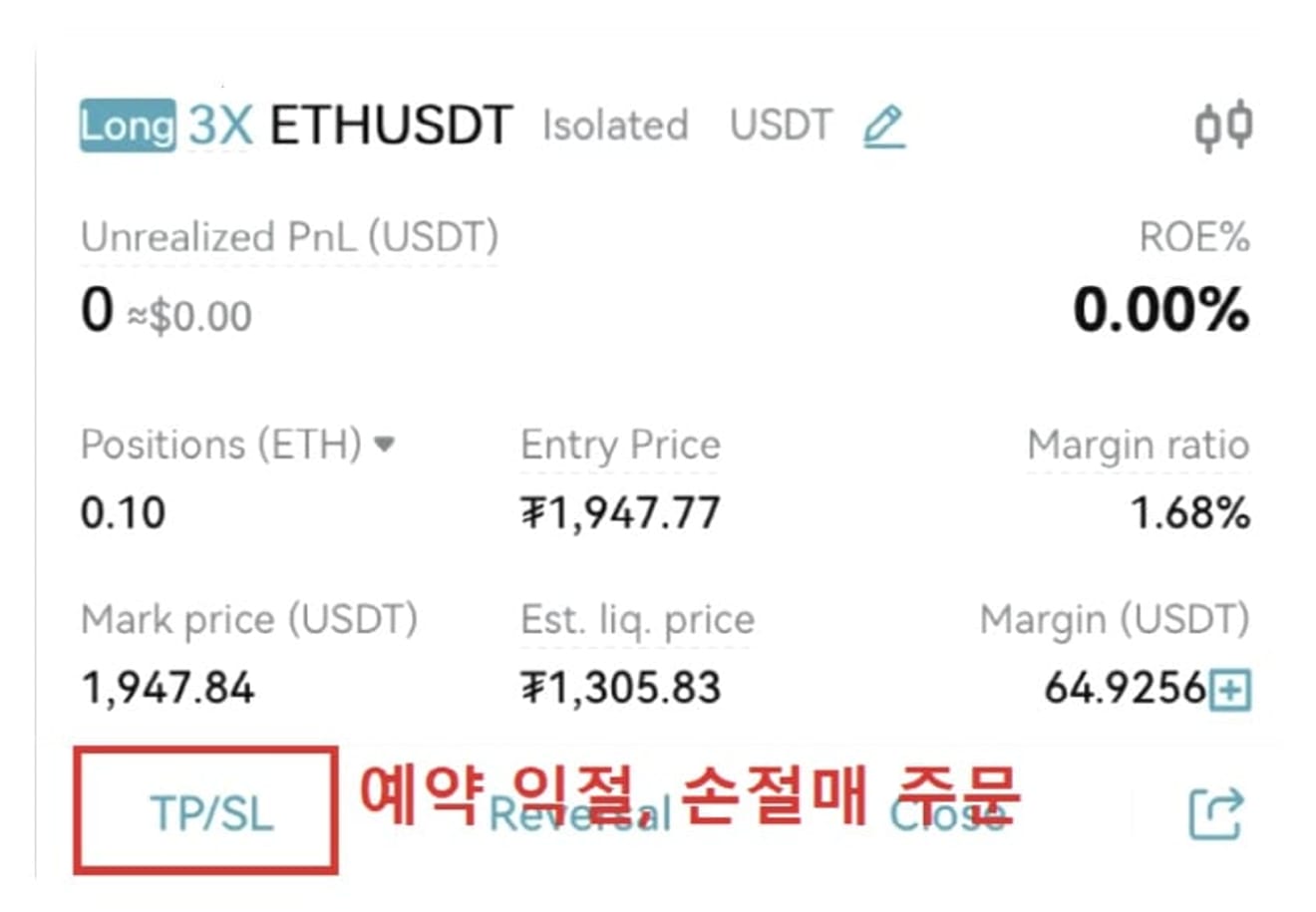
Vous pouvez définir des ordres de prise de bénéfices et de stop loss avec le bouton TP/SL.
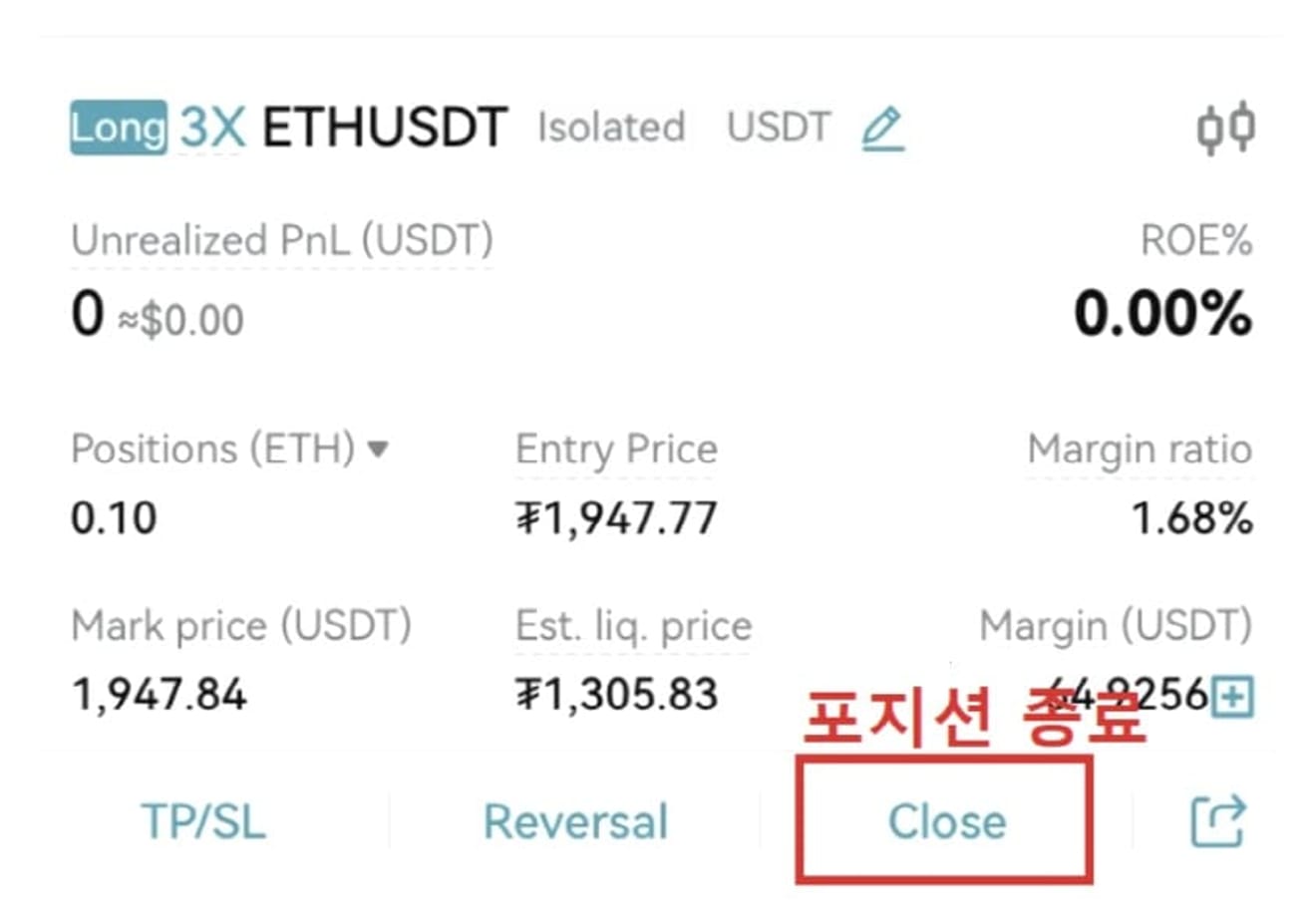
Fermez la position avec le bouton Close.
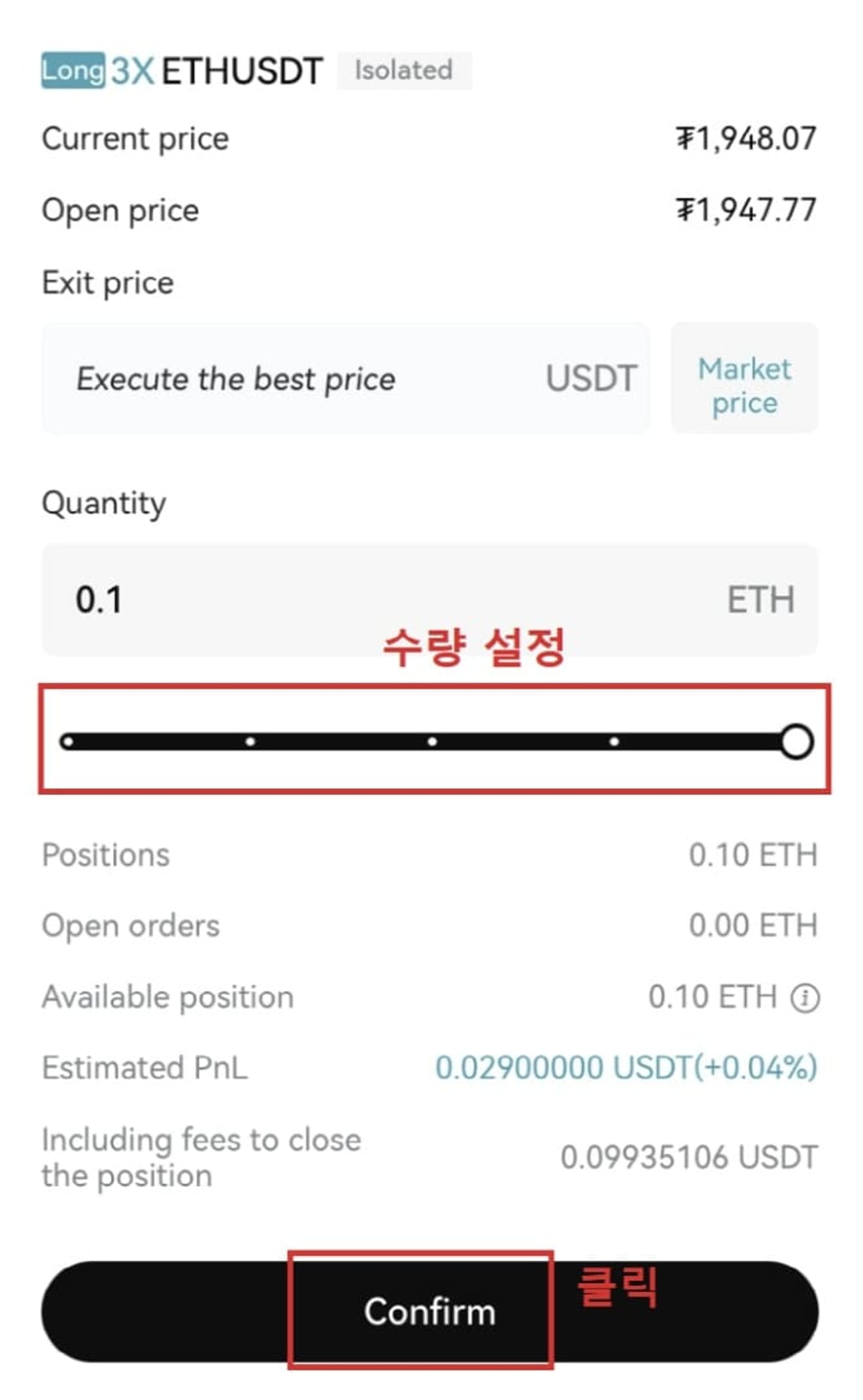
Lors de la clôture, sélectionnez le mode d'ordre et le montant, puis appuyez sur Confirm pour fermer la position.